WordPress 数据库:包含最佳实践的详细指南
已发表: 2023-07-10WordPress 数据库存储您网站的所有信息,并使您能够更改内容。 如果您是 WordPress 新手,您可能不知道如何访问和使用此数据库。
幸运的是,它并不像您想象的那么复杂。 一旦学习了基础知识,您就可以保护数据库、解决错误并在无法访问仪表板时执行重要任务。
在这篇文章中,我们将仔细研究 WordPress 数据库。 然后,我们将向您展示如何访问、创建和保护它。 另外,我们还将介绍一些常见的数据库问题及其修复。
什么是 WordPress 数据库?
WordPress 数据库是您网站数据的集合。 您可以在此处找到用于创建和管理帖子、页面、用户、评论等的所有文件和表格。
要管理这些数据,您需要访问特殊类型的软件。 WordPress 使用 MySQL 并依赖超文本预处理器 (PHP) 来存储和从数据库中获取数据。 PHP 是 WordPress 构建的编程语言。
为什么 WordPress 需要数据库?
每个 WordPress 网站都需要一个数据库。 即使您的网站很小,幕后还有很多事情要做。
您的网站由不同类型的数据组成,例如页面、用户信息、评论、设置、插件、主题数据、类别、标签等。 因此,您需要一个单独的位置来存储这些信息,因为您的网站无法容纳所有这些信息。
借助 WordPress 数据库,您的网站可以无缝运行,并且您(和其他人)可以应用更改。 另外,如果您需要切换到不同的网络主机,您可以复制数据库并将其移动到新服务器,而不会丢失网站的宝贵内容。
WordPress 数据库如何工作?
现在您已经了解了 WordPress 数据库是什么,了解它的工作原理可能会很有用。 当您安装 WordPress 来创建网站时,您需要创建一个数据库来存储重要信息。
此过程通常是自动化的,尤其是在使用托管计划时。 您还可以手动配置 WordPress 数据库,但这需要相当多的技术知识。
创建数据库后,它将驻留在主机的服务器上。 因此,每次用户请求您的网站时,他们的浏览器都会将请求发送到您的托管服务器。 然后,服务器发送显示站点所需的数据,动态生成 HTML 页面。
WordPress 使用 MySQL。 该软件使数据库能够存储信息并提供对其的访问。
此外,当需要更改或删除数据(如评论或帖子)时,WordPress 会向数据库发送 MySQL 查询,指示操作。 值得注意的是,其中许多查询都是自动运行的。 因此,当您对站点进行更改时,您将完全不知道此过程。
一些高级用户可能更喜欢访问数据库并手动运行这些查询。 这样,您就可以执行通过仪表板无法执行的任务,例如更改帐户的用户名和密码。 另外,它可以是执行某些命令的更快的方法。
WordPress 数据库里面有什么?
WordPress 数据库被组织成表格,使您可以轻松查找、查看和编辑网站上的数据。 每个表都包含特定类型的数据。
您会发现一张用于帖子的表格,一张用于评论的表格,等等。 这些表通常以wp_前缀开头,因此您的评论表将被命名为wp_comments 之类的名称。
在 WordPress 表格中,您将找到包含更具体信息的列和字段。 因此,如果您打开wp_comments表,您将看到comment_ID、comment_author和comment_date 等字段。
WordPress 数据库中的表概述
现在您已经了解了 WordPress 数据库的内容,接下来让我们仔细看看您可以访问的表。
1.wp_帖子
wp_posts表包含您网站上所有内容的数据。 这并不特定于帖子。 相反,它扩展到页面、产品、课程、修订、自定义帖子类型以及网站上的任何其他内容。
2. wp_postmeta
顾名思义, wp_postmeta表支持有关内容的所有元信息。 您将找到用于显示页面、自定义字段、SEO 信息等的模板。
3.wp_选项
如果打开wp_options表,您可以访问 WordPress 网站的大部分设置。 您可以编辑站点 URL 和管理 URL、更改每页帖子数、调整时间格式等等。 此外,某些插件使用wp_options来存储插件设置。
4.wp_用户
您可以在wp_users表中找到用户信息,例如用户名、电子邮件地址和密码。
5.wp_用户元数据
使用wp_users ,您将找到相应的wp_usermeta表,其中包含有关在您的网站上注册的用户的元信息。
6. wp_termeta
如果您是标准 WordPress 用户, wp_termeta应该不会让您太担心。 它主要由开发人员用来存储自定义分类法下术语的自定义元数据。 例如,WooCommerce 使用wp_termeta来存储产品属性和类别的元数据。
7、wp_terms
在wp_terms 中,您将找到每个分类法的术语。 为了帮助您理解,单个分类项目(如标签和类别)称为分类法,而分类法中的每个标签和类别称为术语。
8. wp_term_relationships
wp_term_relationships表非常重要,因为它管理 WordPress 帖子类型和wp_terms表中术语之间的关系。 这有助于 WordPress 确定您的每个帖子属于哪个类别。
9. wp_term_taxonomy
wp_term_taxonomy表定义wp_terms表中术语的分类法。 在这里,您将找到所有表明您的术语与称为“类别”的分类法相关联的数据。 这样,WordPress 就可以区分哪个术语是类别、哪个是标签等等。
10. wp_链接
在wp_links中,您可以访问管理由早期版本的 WordPress 创建的博客卷所需的所有信息。
11.wp_评论
wp_comments表存储有关您的 WordPress 评论的所有数据。 因此,您可以找到用户的姓名、URL、电子邮件地址、评论等。
12. wp_commentmeta
最后, wp_commentmeta包含有关您网站上发布的评论的元信息。 该表由四个主要字段组成:comment_ID、meta_ID、meta_key 和 meta_value。 您可以访问此表来检查评论的状态,以查看该评论是已批准、正在等待批准还是已记录为垃圾。
如何访问WordPress数据库
需要注意的是,虽然您可以访问 WordPress 数据库,但您不需要访问数据库来管理您的网站。 对于大多数用户来说,WordPress 仪表板足以执行大部分任务。
但在某些情况下,访问数据库会很有用。 如果您是初学者,您可能想更多地了解网站的结构。
另一方面,高级用户可以访问数据库来执行无法通过仪表板完成的任务。 此外,如果您被锁定在仪表板之外,该数据库还可以帮助您解决常见的 WordPress 错误。
在下一节中,我们将向您展示两种访问 WordPress 数据库的方法。 请注意,如果您使用共享托管计划,您可能无权访问数据库。 因此,您可能需要要求您的网络托管服务商为您进行数据库更改。
1.使用phpMyAdmin
正如我们之前提到的,您的 WordPress 数据库存储在主机的服务器上。 因此,您可以通过登录您的托管帐户来访问它。 此方法根据您的主机而有所不同,但您可能会使用 phpMyAdmin。
在开始之前,对网站进行全新备份非常重要,以防出现任何问题。 最简单的方法是使用备份插件,例如 Jetpack VaultPress Backup。 如果您不小心删除了重要的站点文件,可以将其替换为备份中存储的文件。 如果可能的话,在更改数据库时应使用临时网站或开发环境。
要访问 phpMyAdmin,您通常需要通过您的托管帐户登录 cPanel。 然后,查找“数据库”部分,您应该会看到 phpMyAdmin 的选项。
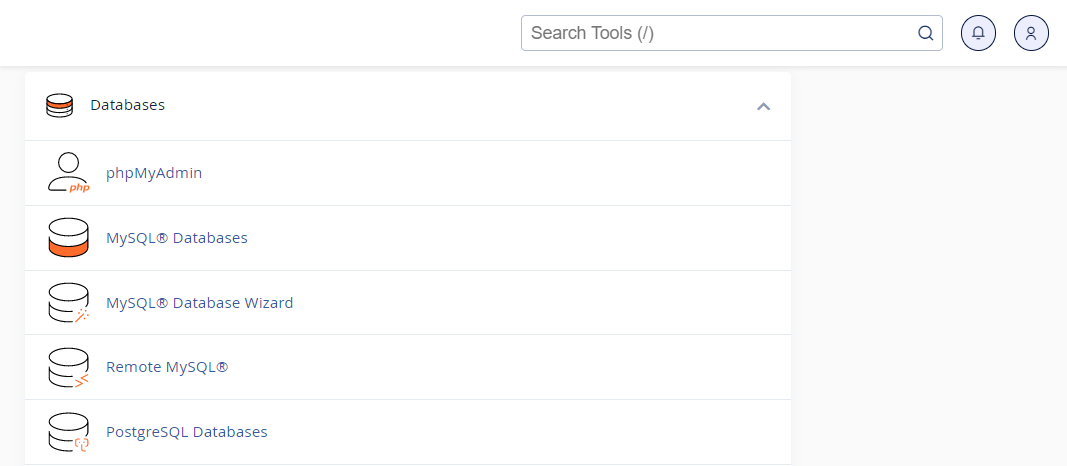
您可能需要输入数据库用户名和密码才能访问该软件。 这些应该与您用于访问 cPanel 的凭据不同。
phpMyAdmin 界面应该如下所示:
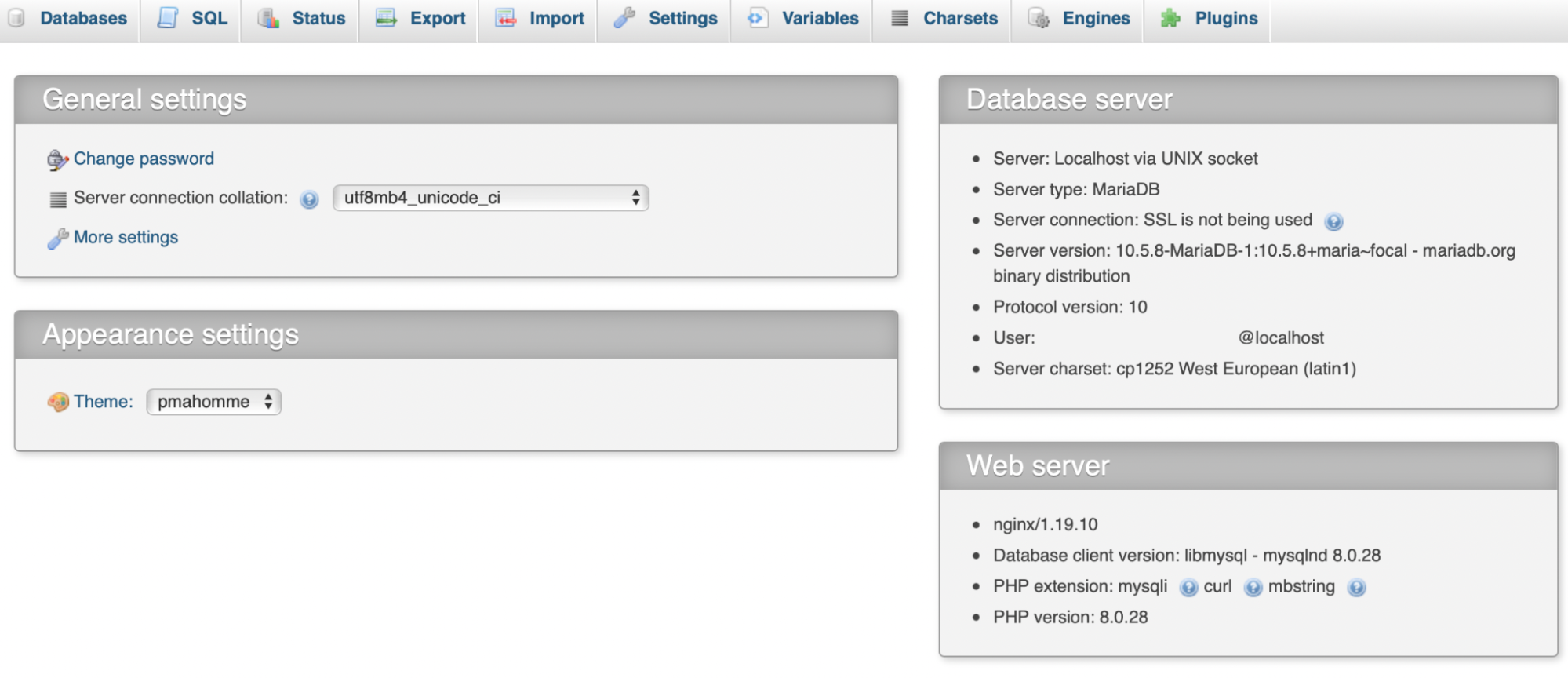
接下来,单击数据库并从菜单中选择您的网站。 现在,您应该可以看到 WordPress 数据库中的所有表。
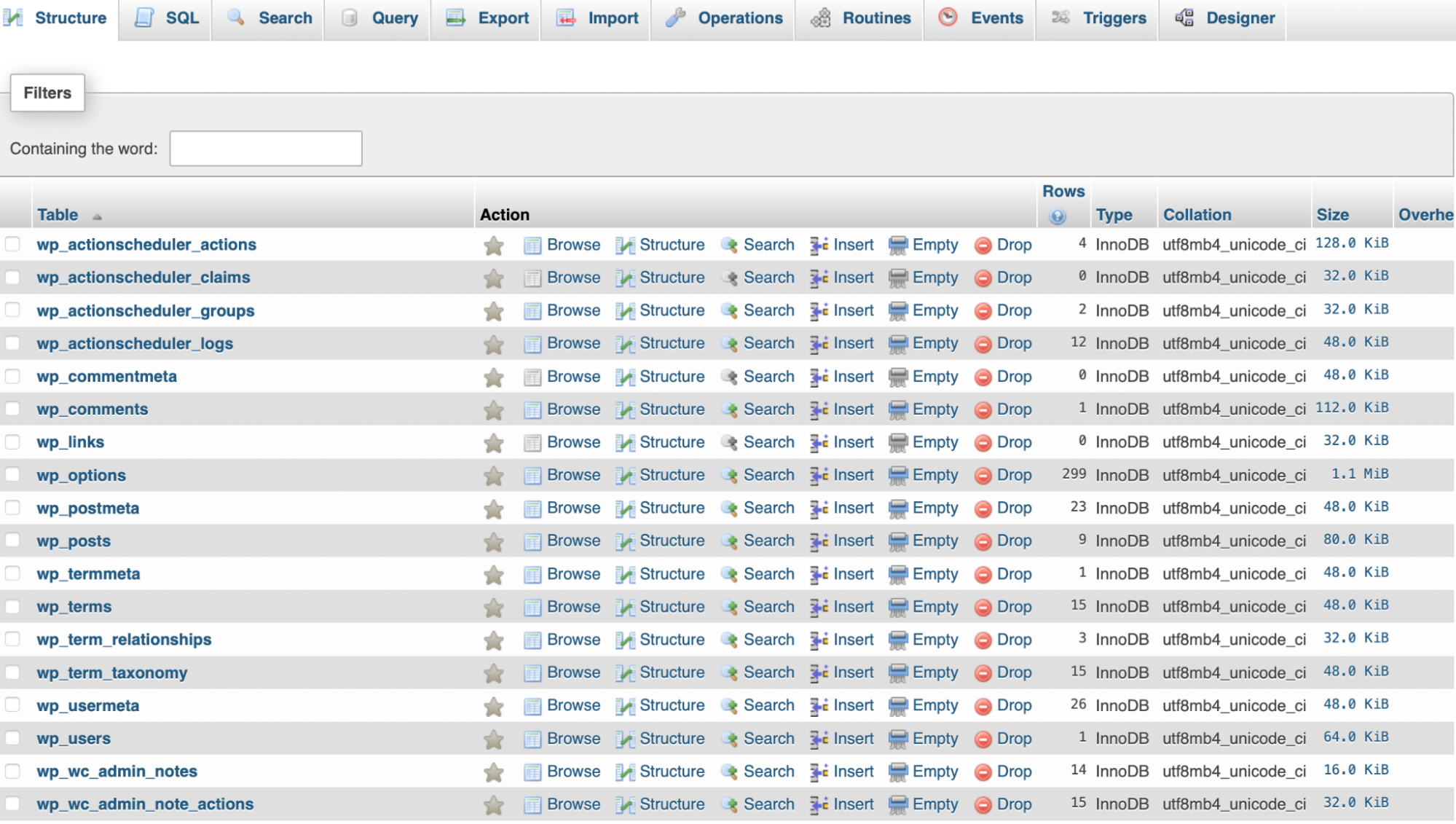
在这里,您可以单击任何表来添加、更改或删除数据。 如果您要更改字段,则需要单击“浏览”。 然后,找到您要编辑的确切行,并使用“编辑”链接来执行此操作。
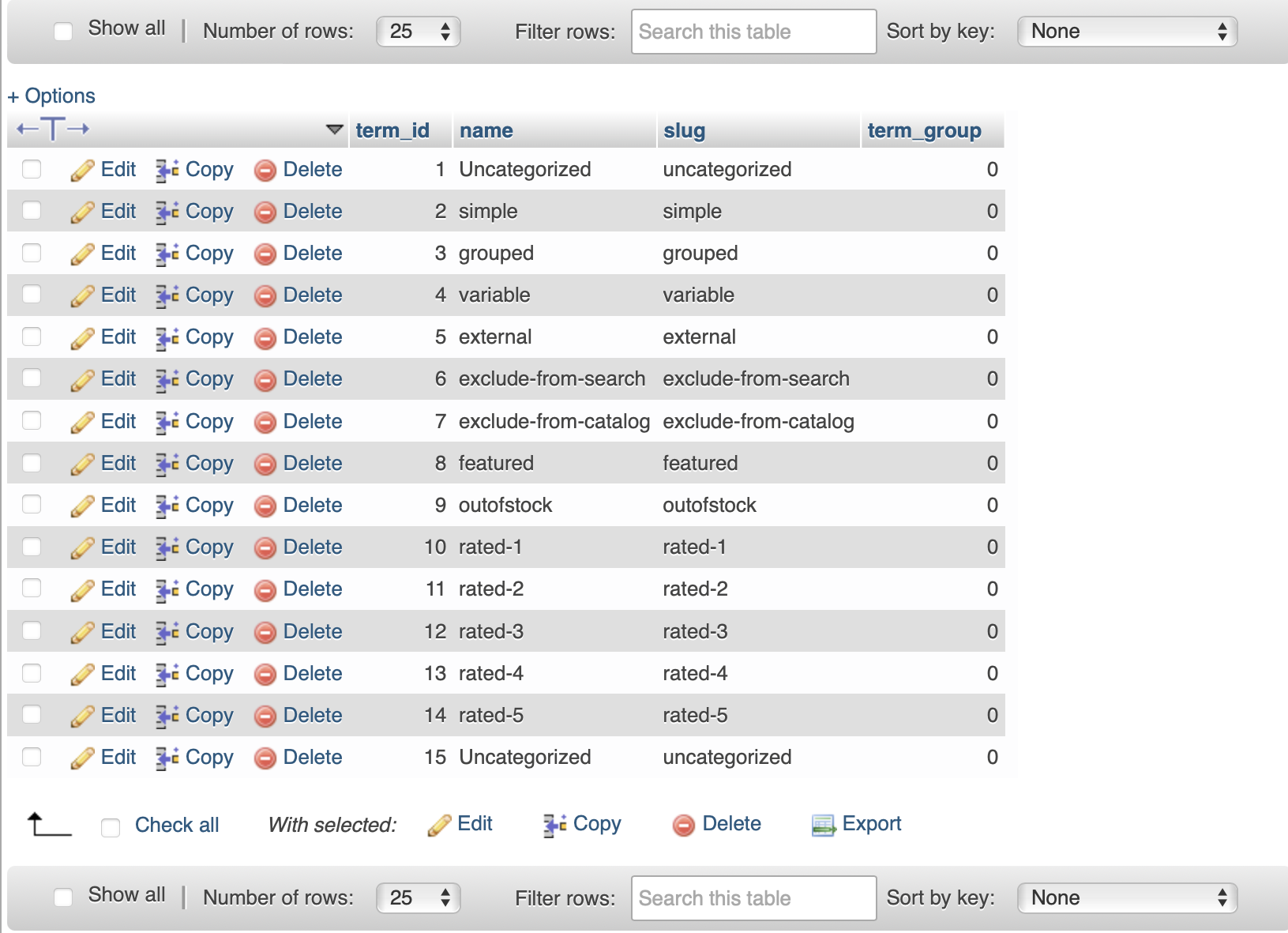
完成编辑后,单击“执行”应用更改。
2.使用WordPress插件
如果您不想使用 phpMyAdmin 访问 WordPress 数据库,可以使用插件代替。 例如,您可能不习惯使用该界面,并且更愿意保留在 WordPress 仪表板中。
WP Data Access 使您无需离开网站即可执行数据库任务。 安装并激活插件后,导航到 WordPress 仪表板中的WP Data Access并使用数据库下拉列表选择您的数据库。
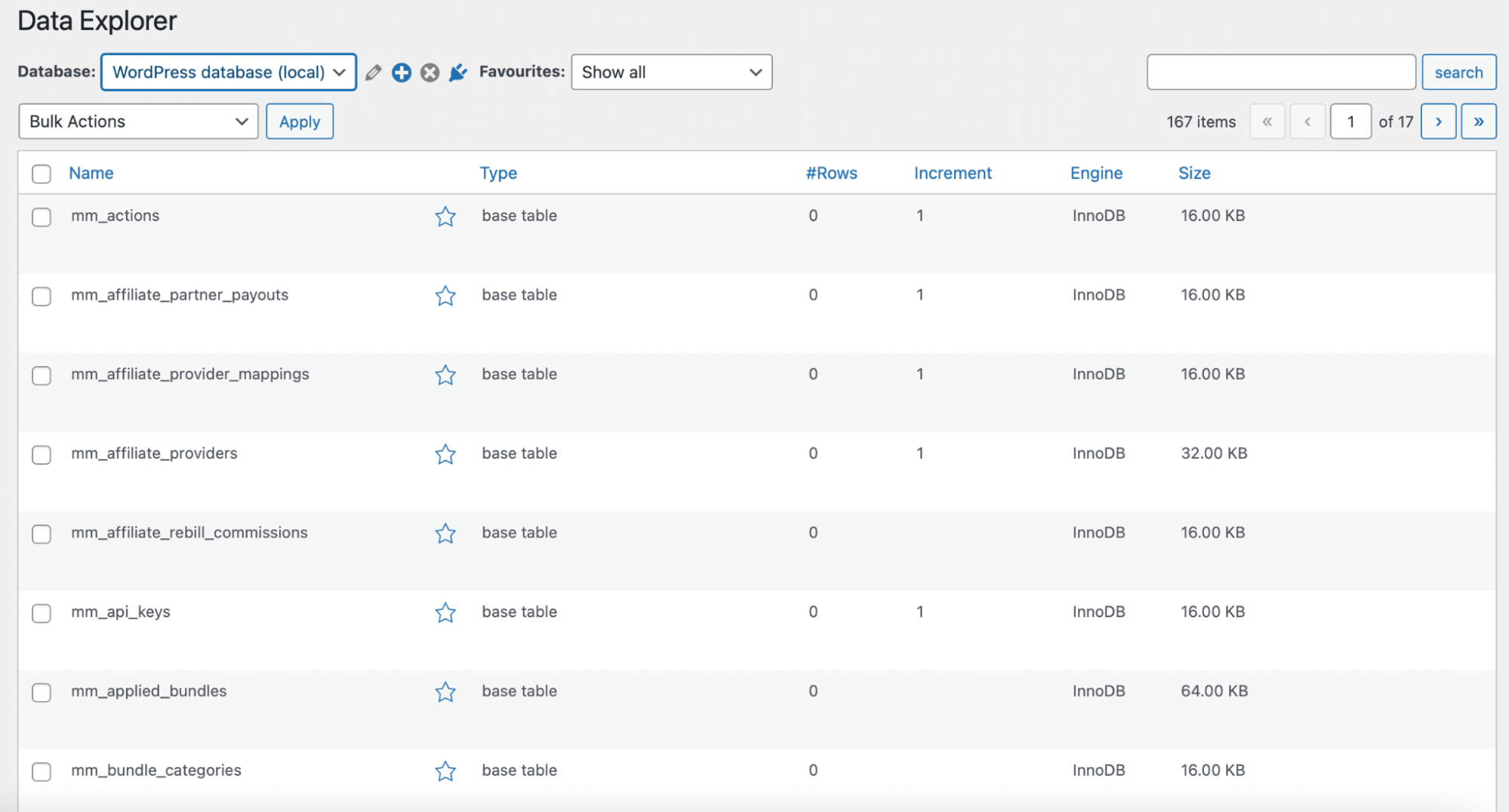
在这里,您可以查看数据库中的所有表。 这些内容的呈现方式与 WordPress 中的帖子和页面类似,因此您无需学习 phpMyAdmin 等复杂的布局。
当您将鼠标悬停在表格上时,您将看到两个选项: “管理”和“浏览” 。 如果您点击“管理” ,您将能够控制网站上的所有数据。
您可以重命名、复制或导出数据。 同时, ALTER链接使您可以直接编辑表。
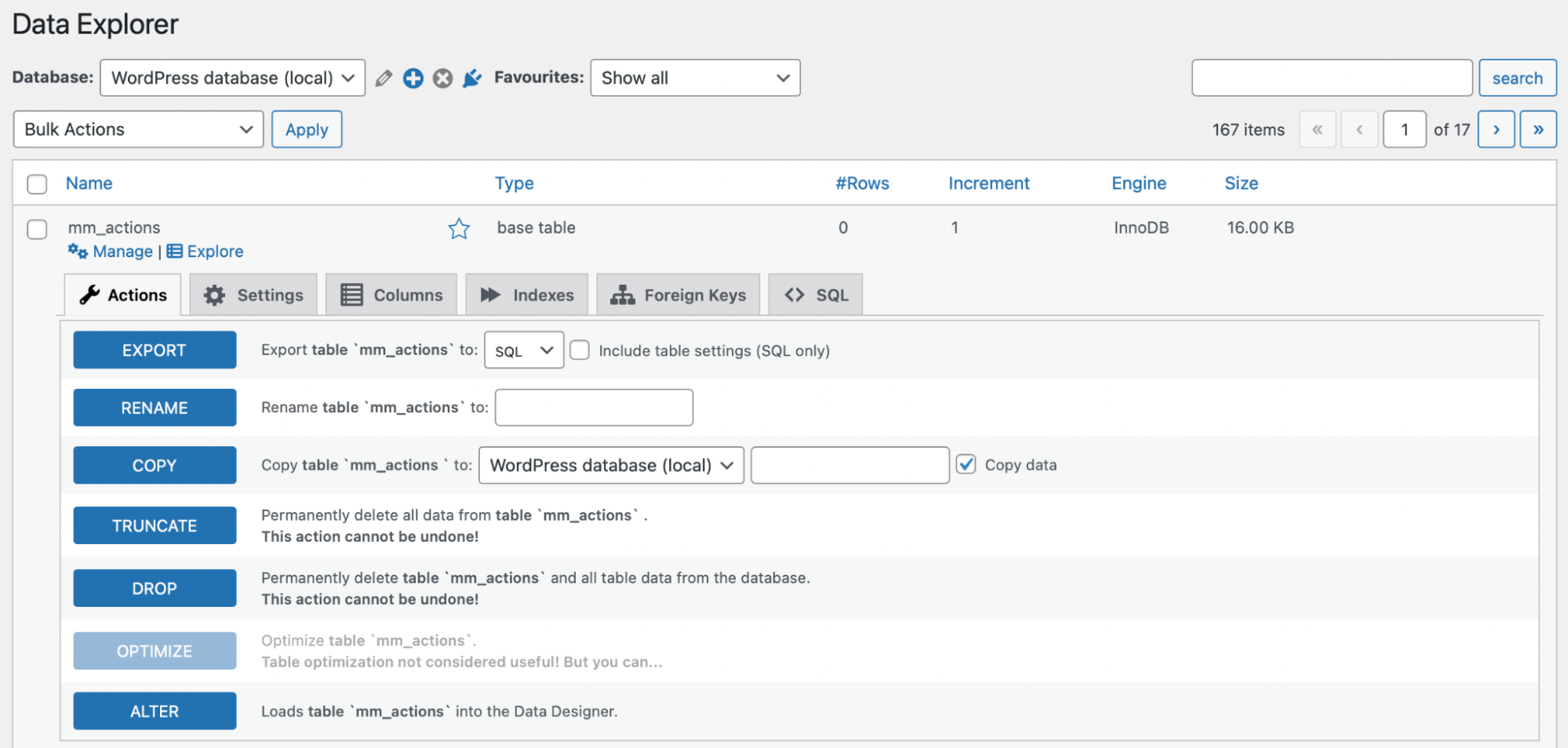
如果您点击“浏览” ,您将找到有关该表及其在您网站上的使用位置的详细信息。 请注意,某些表格在单击时不会显示任何选项。
如何创建 WordPress 数据库
现在您已经知道如何访问 WordPress 数据库,让我们看一下为您的网站创建数据库的两种方法。
1.使用cPanel创建数据库
创建 WordPress 数据库的最简单方法是使用 cPanel。 首先,登录您的托管帐户,然后登录 cPanel。
现在,查找“数据库”部分并选择“MySQL 数据库向导” 。
在“创建数据库用户”区域中,输入数据库名称,然后单击“下一步” 。
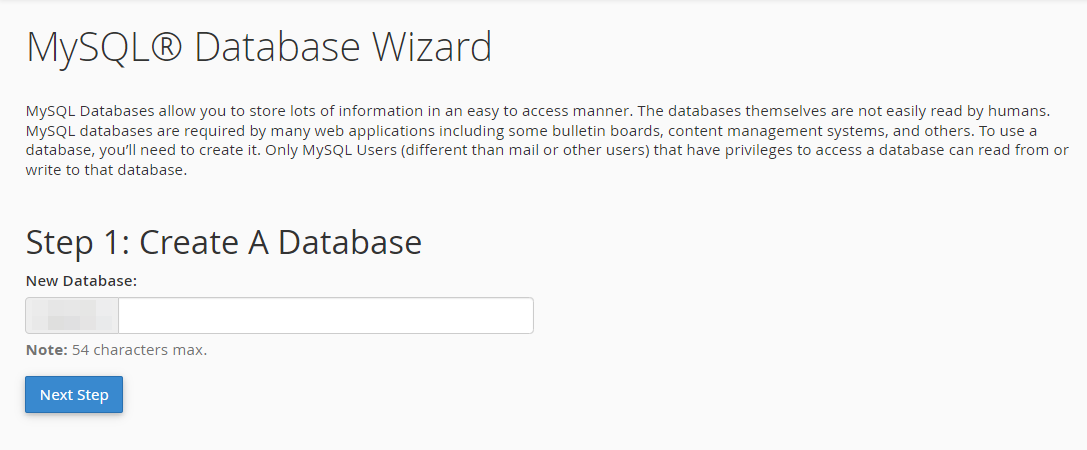
然后,找到创建数据库用户并创建数据库用户名和密码。 为了确保数据库安全,请确保创建唯一且强的密码。
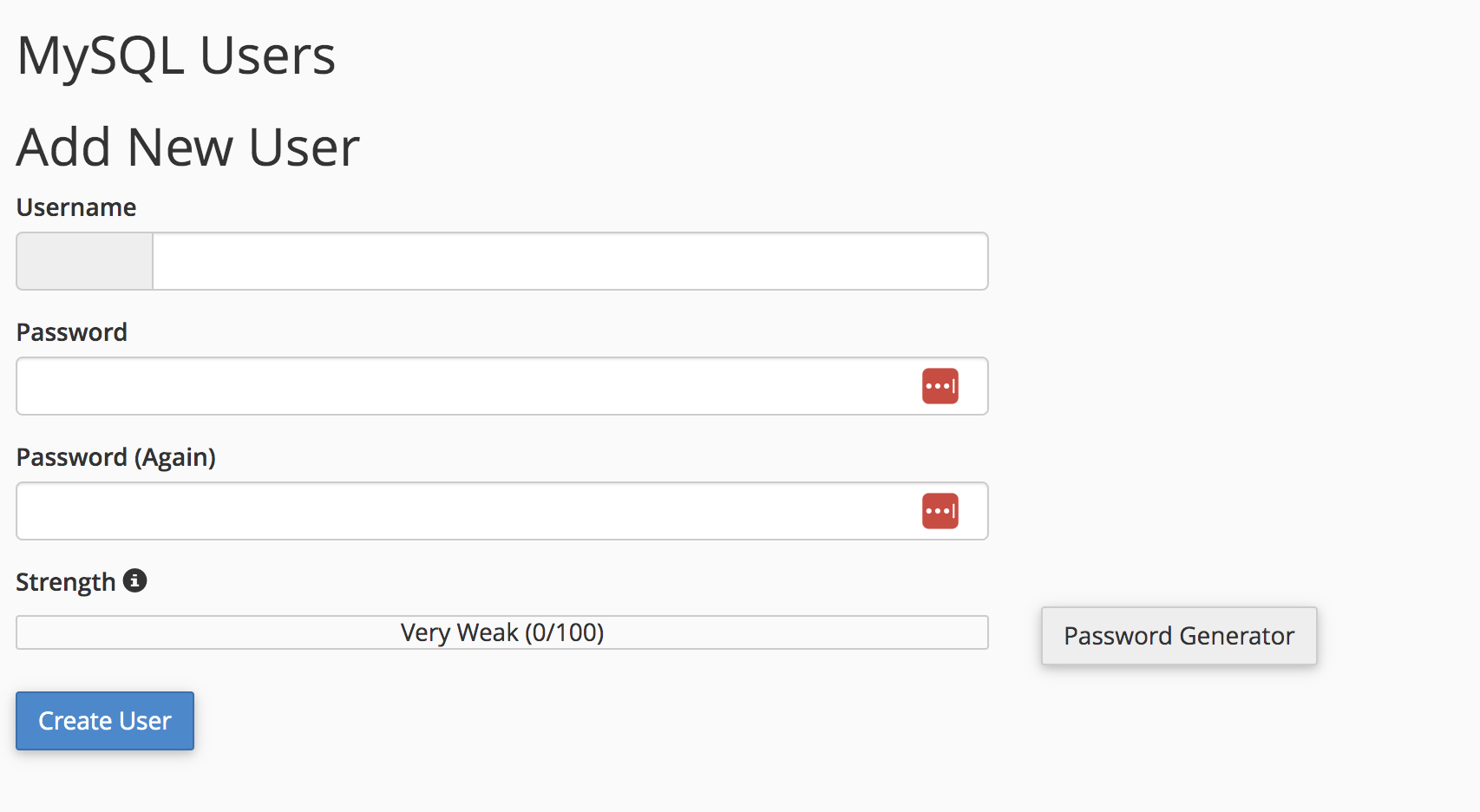
现在,单击“创建用户” 。
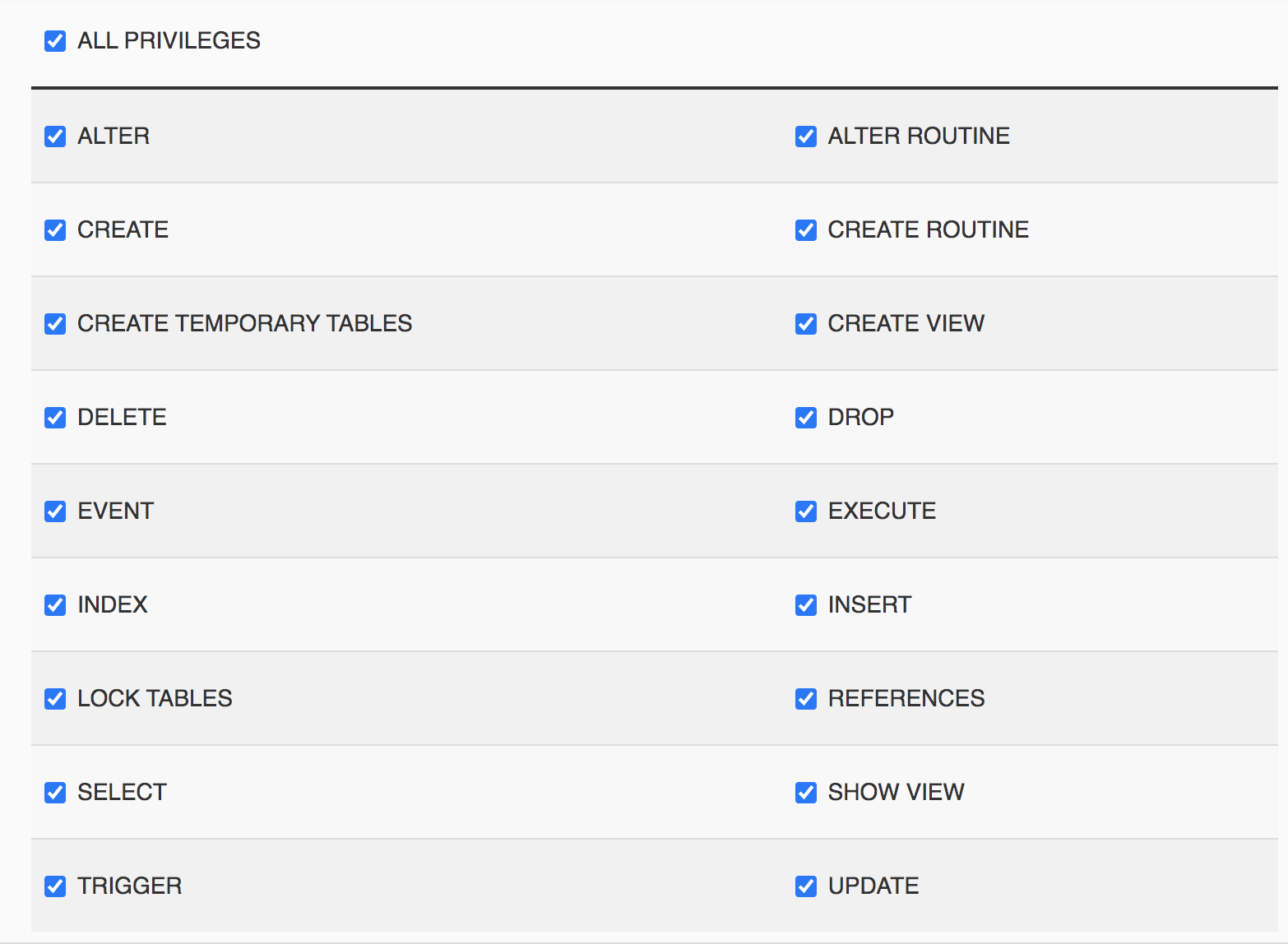
在“将用户添加到数据库”中,选中“所有权限”复选框,然后选择“下一步”继续。 在这里,记下主机名、用户名和数据库名称非常重要,以便您记住它们以供将来参考。
2.使用phpMyAdmin创建数据库
创建 WordPress 数据库的下一个方法是使用 phpMyAdmin。 这可能稍微复杂一些,但对于无法访问 cPanel 的用户来说,这是一个很好的解决方案。
首先,从您的托管帐户打开 phpMyAdmin。 然后,单击屏幕顶部的数据库选项卡。
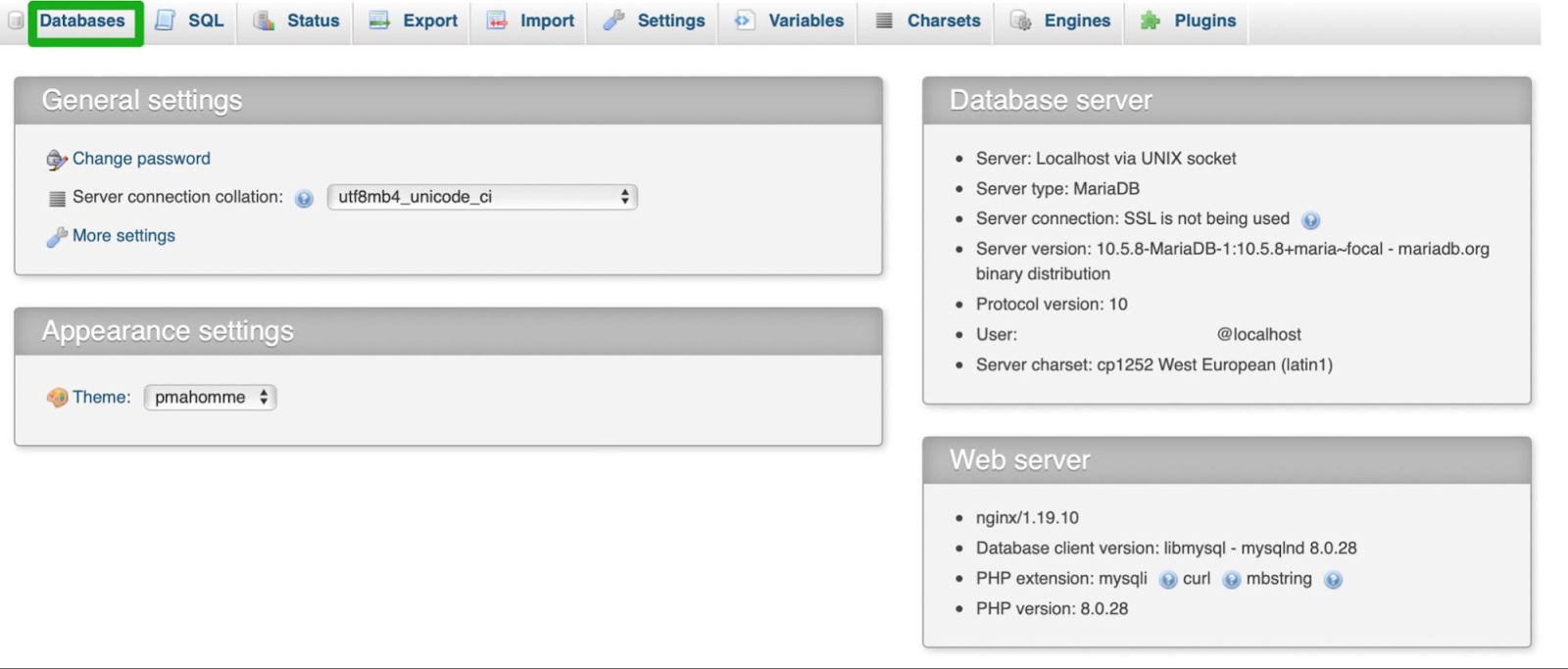
在这里,单击“创建数据库”并输入数据库名称。 然后,选择语言和编码的最佳配置选项。
现在,选择 phpMyAdmin 返回主页并导航到Users 。 您可以在此处为数据库创建用户。
单击“添加用户”并在“用户”字段中输入名称。 然后,为用户创建一个强且唯一的密码。
您需要将全局权限下的选项保留原样。 准备好后,选择“前往”并返回“用户”屏幕。
接下来,您需要为每个有权访问数据库的用户配置正确的权限。 单击编辑权限图标。 在“特定于数据库的权限”中,在“向Server.localhost数据库添加权限”下拉列表中选择新数据库。 然后,单击“开始” 。
备份数据库的重要性
现在您已经为 WordPress 网站创建了数据库,让我们看一下确保数据安全的一些最佳备份实践。
1.安排定期备份
备份数据库固然很棒,但重要的是要记住这不是一次性的事情。 您必须定期进行备份,以便始终拥有 WordPress 数据的最新副本。
安排定期备份的最简单方法是使用自动化插件,例如 Jetpack VaultPress Backup。
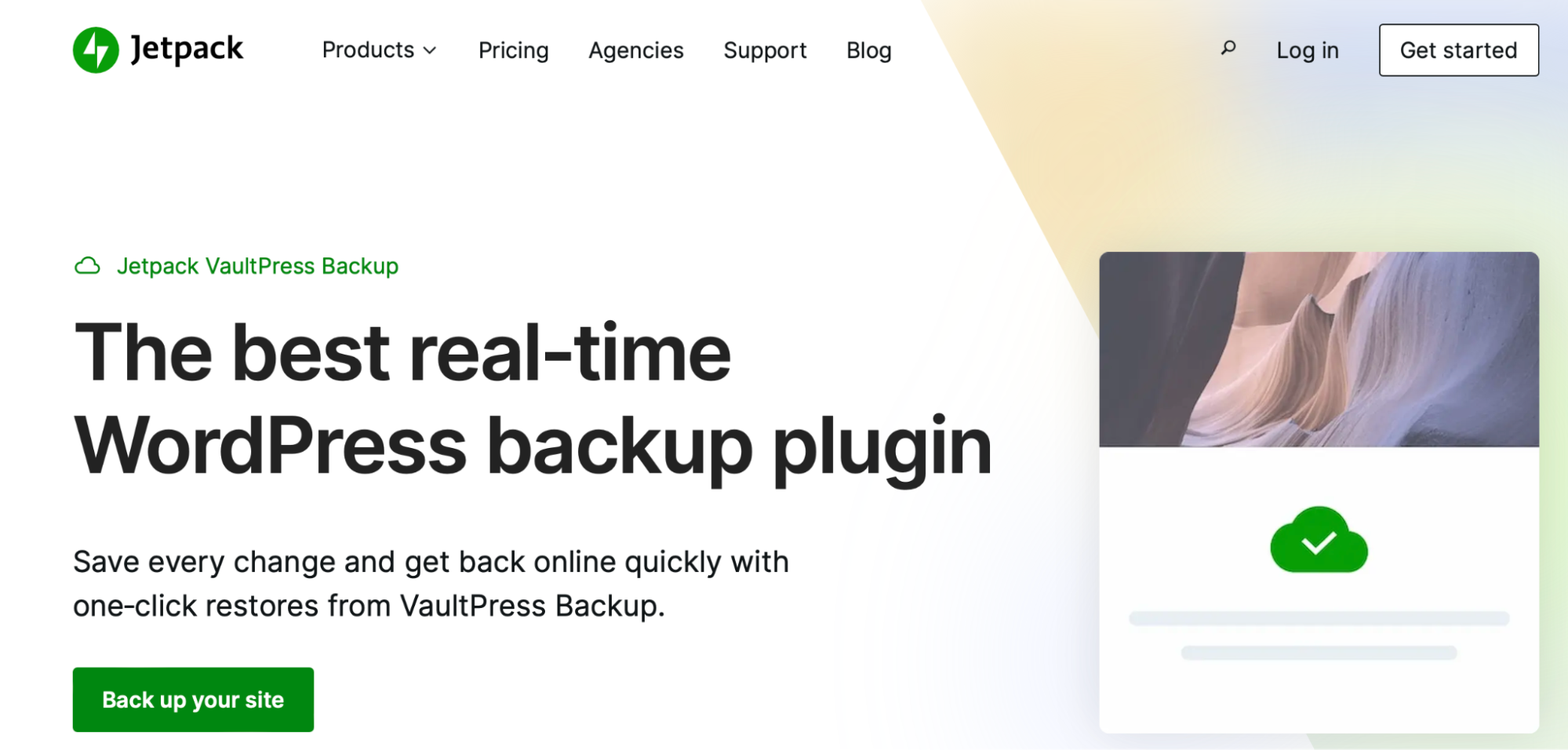
激活后,该插件将对您的网站进行备份。 然后,您可以导航到Jetpack → VaultPress Backup以查看云中的备份或查看最近的还原点。
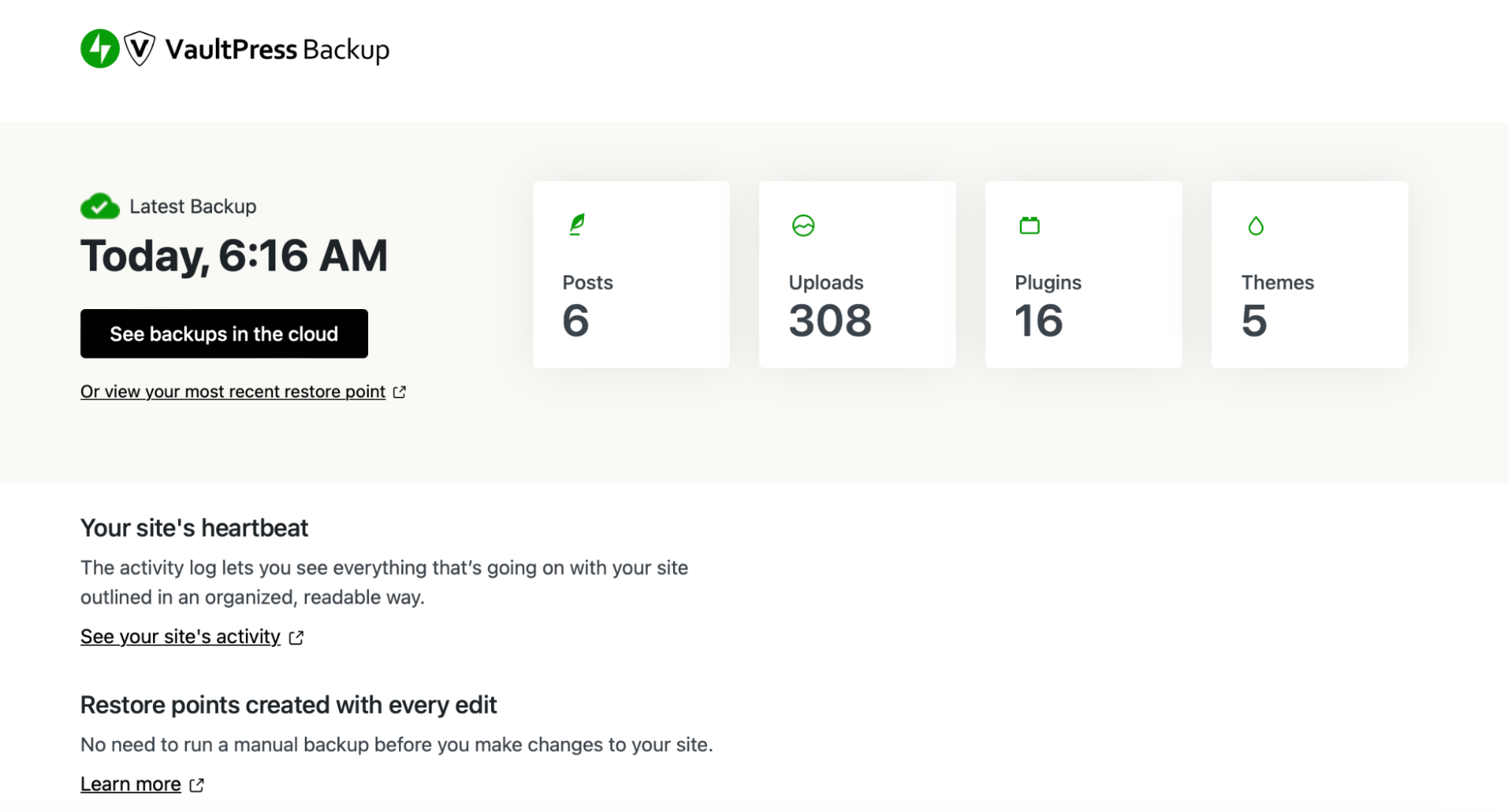
Jetpack VaultPress Backup 将自动实时保存您的网站,因此您网站上所做的每一项更改(更新的页面、新的博客文章、客户订单等)将始终可用(如果您需要)。 最好的部分? 即使您的站点完全关闭,您也可以恢复备份。
2. 异地安全存储备份
异地存储备份对于保证数据库副本的安全非常重要。 如果您的备份与站点存储在同一服务器上,它们可能同样容易受到在线攻击和恶意软件感染。
因此,您需要选择一个安全的位置来存储备份。 您可以将备份下载到计算机或将其保存到云端。
VaultPress Backup 再次是一个理想的解决方案,因为它使用受 Automattic(WordPress.com 背后的人员)信任的相同安全异地服务器。
3. 制定灾难恢复计划
制定可靠的灾难恢复计划有助于减少解决问题所需的时间。 否则,您可能会浪费宝贵的时间来解决问题。
另外,如果出现问题,您的网站可能会离线并且公众无法访问。 您不仅会损失流量和收入,还会损害您的声誉。
Jetpack VaultPress Backup 提供一键式恢复,即使您无法访问仪表板也可以使用。 此外,通过该应用程序,您几乎可以从世界任何地方进行恢复。
保护数据库安全的重要性
虽然备份是万一出现问题的必备条件,但您还应该注意预防措施,以使数据库更加安全。 让我们看看其中的一些。
1.使用强密码
确保网站各个方面安全的最简单方法之一是使用强密码。 这适用于您的 WordPress 仪表板、托管帐户和数据库。
在密码中混合使用字母、数字和符号非常重要。 您还需要使它们很长,至少使用八个字符。
您可以使用密码生成器来为您处理该过程。 如果您担心忘记密码,可以使用密码管理工具存储它们。
2.限制对数据库的访问
保护 WordPress 数据库的另一种方法是限制可以使用它的个人数量。 只有您信任的用户才有权访问您网站的数据。
此外,您需要确保他们了解如何使用它。 您最不想看到的就是新用户找到进入数据库的方式并意外删除重要的 WordPress 表。
如果您使用插件访问数据库,则具有特定角色的用户将能够进行可能损害您网站的数据库更改。
因此,对于一般安全最佳实践,定期检查用户角色和权限始终是一个好主意,确保将正确的权限分配给正确的人员。 您可以从 WordPress 仪表板转到“用户”→“所有用户”来执行此操作。 然后,单击“编辑”并向下滚动到“角色” 。
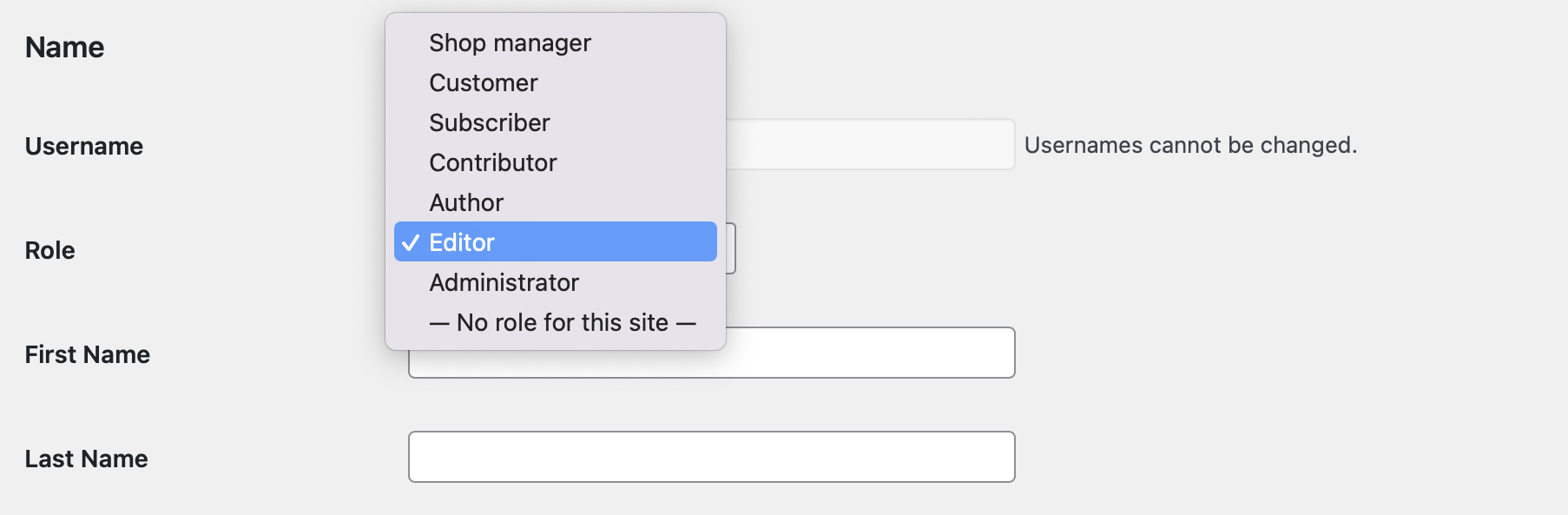
在这里,使用下拉列表为您网站上注册的每个用户选择正确的角色。 通常,只有管理员才能完全访问数据库。
同样的建议也适用于 cPanel 或托管提供商仪表板上的任何帐户。
3. 保持软件最新
更新软件可以提高 WordPress 网站的安全性。 这包括插件、主题和 WordPress 核心。
当您的网站上有过时的工具时,黑客可能会利用软件中的漏洞进入。 更新通常包含针对这些安全缺陷的补丁,因此您需要在发布后立即运行它们。

4. 监控数据库日志是否存在可疑活动
保护 WordPress 数据库的另一种方法是监控日志中是否存在可疑活动。 数据库日志使您能够跟踪所有用户活动,以便您可以查看在站点上执行的所有操作、发出的所有请求以及遇到的所有错误。
通常,您可以通过 cPanel 查看日志。 在这里,您将找到一个日志查看器,您可以在其中监视这些活动:
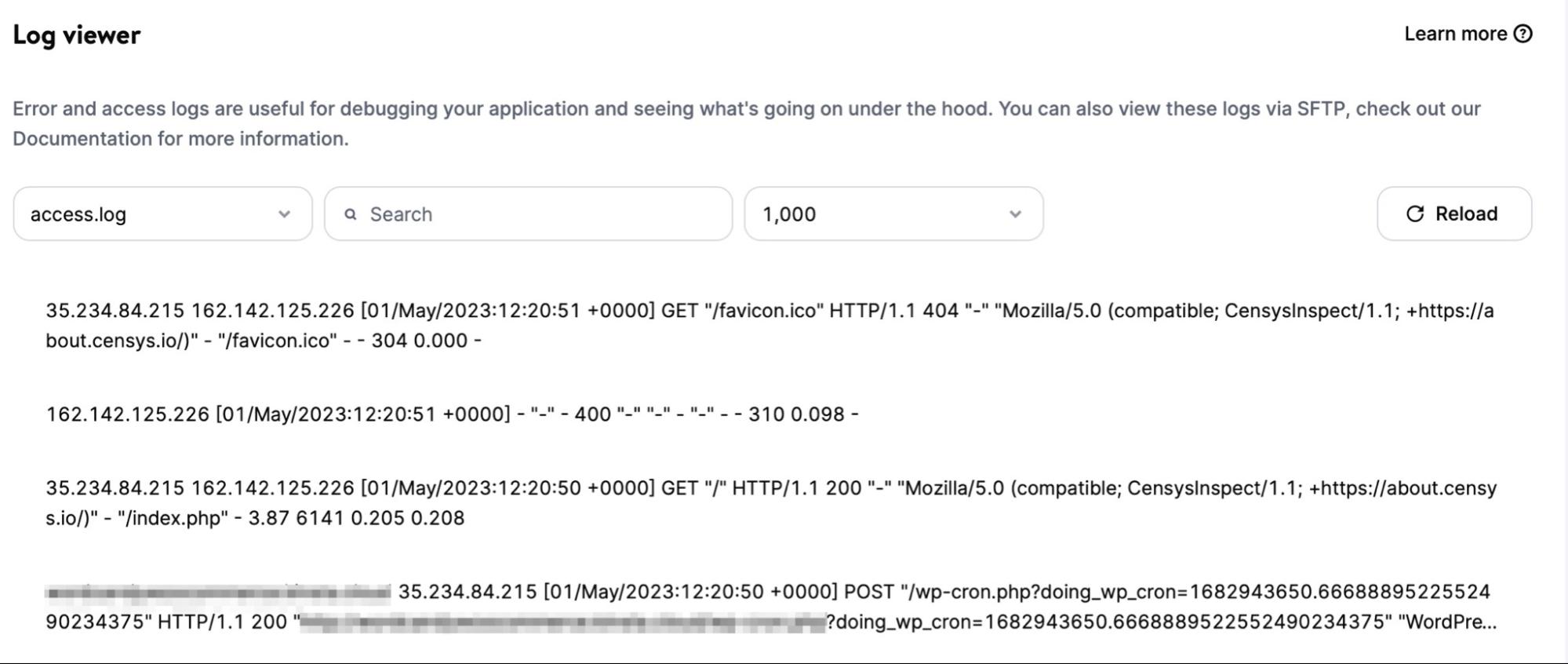
如果您使用 VaultPress Backup 等插件,您还可以访问活动日志,让您查看网站上发生的所有情况。 但请注意,它不会直接记录在数据库中进行的更改,但可以很好地指示可疑活动,并且是排除常见 WordPress 错误时的便捷工具。
5.考虑像Jetpack Security这样的企业安全插件
保护 WordPress 数据库的最佳解决方案之一是使用 Jetpack Security 等企业安全插件。 使用此工具,您将在一次安装中获得一套高级功能。
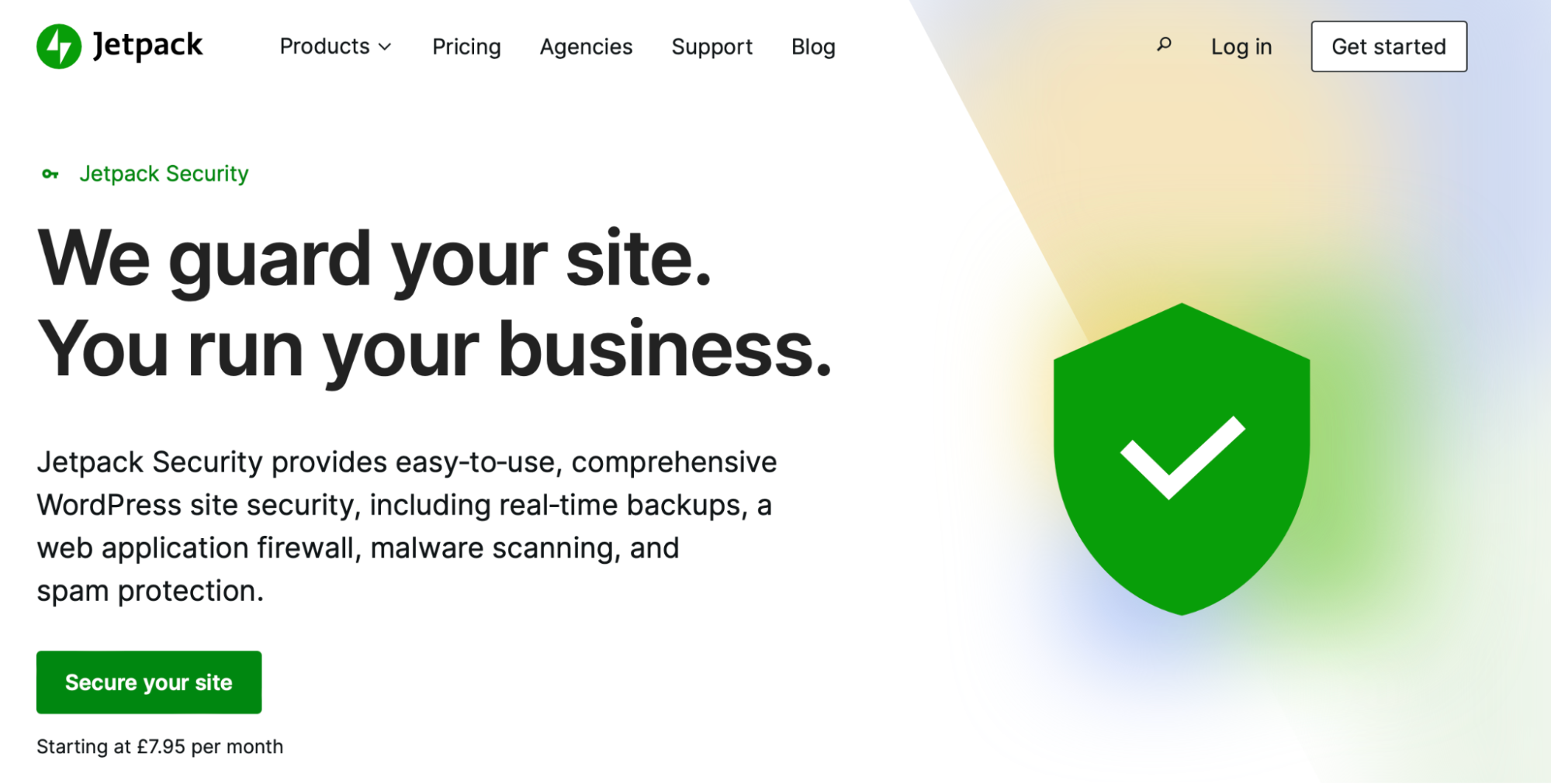
这包括 Jetpack 的 Web 应用程序防火墙 (WAF),它可以阻止恶意流量到达您的网站。 此外,该插件还提供完整的评论和垃圾邮件保护,并进行自动恶意软件扫描。
借助 Jetpack Security,您还可以获得站点的活动日志。 这样,您可以查看每个操作并找到出现问题的原因。
该插件还附带 VaultPress Backup,使您能够实时备份网站、数据库表、WooCommerce 数据等。 更好的是,通过移动应用程序,您可以从任何位置恢复您的网站。
如何优化您的数据库
随着时间的推移,您的数据库性能开始下降。 发生这种情况通常是因为自您首次启动站点以来数据库的大小已经增大。 因此,随着内存开销的增加,查询执行时间将会变慢。
幸运的是,有很多方法可以优化 WordPress 数据库。 最快的方法之一是运行 MySQL 命令。
首先,打开 phpMyAdmin 并单击您的数据库以查看 WordPress 表列表。 然后,选择表下方的Check All选项,并使用With Selected下拉菜单选择Optimize table 。
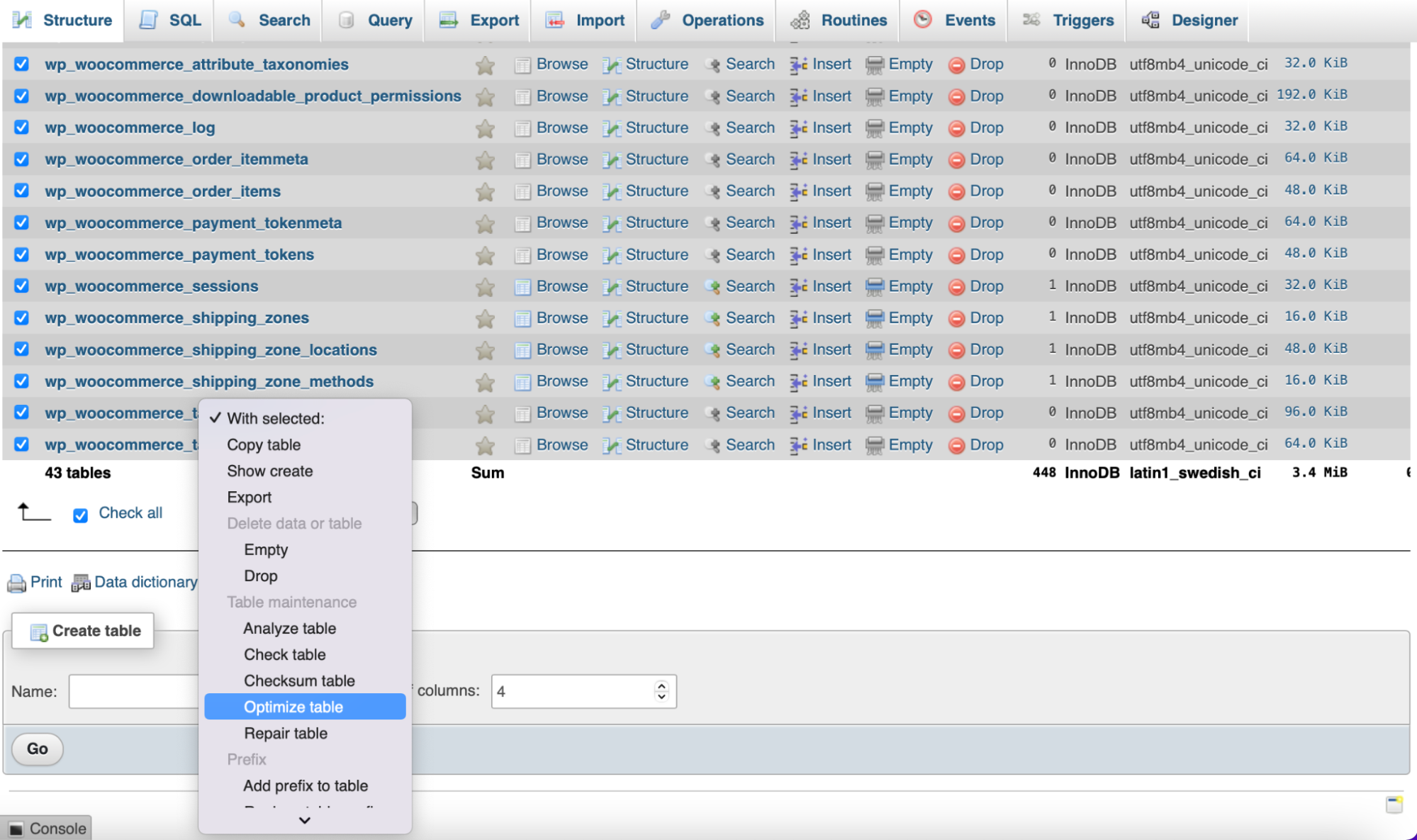
这将对所选表进行碎片整理,从而使查询运行得更快一些。 另外,它会稍微减小数据库的大小。
如何将数据库迁移到新服务器或托管提供商
您可能会发现自己处于需要迁移数据库的情况。 例如,您可能希望将站点移动到新的服务器或托管提供商。
首先,您需要导航到当前托管帐户中的 phpMyAdmin,然后在左侧列表中选择您的数据库。 然后,单击“导出”选项卡。
您可以选择“快速导出”(这对于大多数网站来说已经足够),也可以选择“自定义导出”(允许您配置数据库导出的设置)。 然后,单击“开始”,该文件将下载到您的计算机。
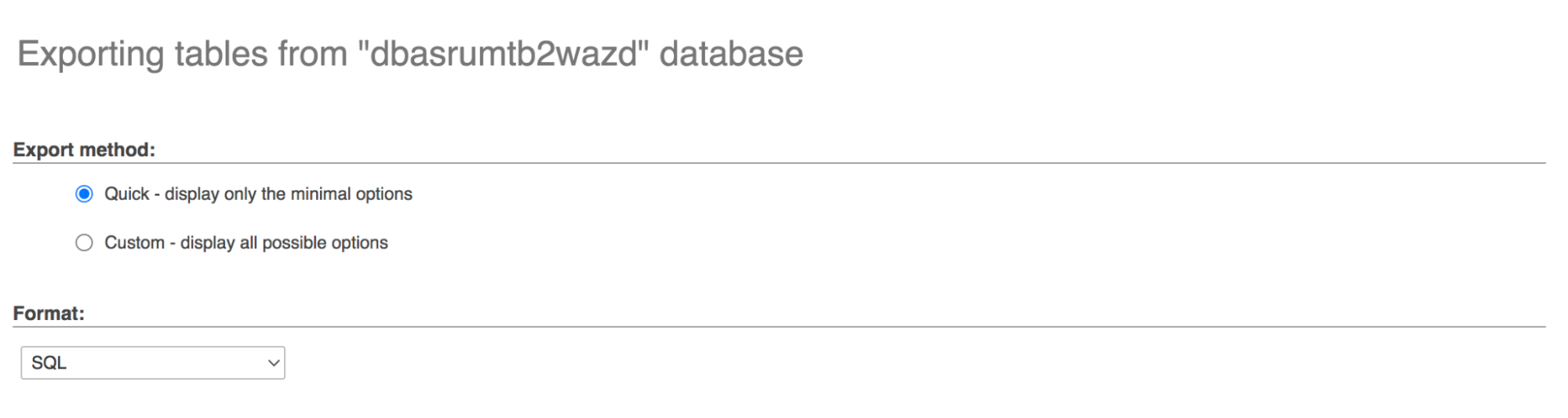
现在,导航到新的托管提供商,您需要在其中创建新的数据库用户。 这将根据您的主机而有所不同,但如果您使用的是 cPanel,则需要执行以下步骤:
在数据库下,选择MySQL 数据库。 创建数据库名称并单击“创建数据库”。
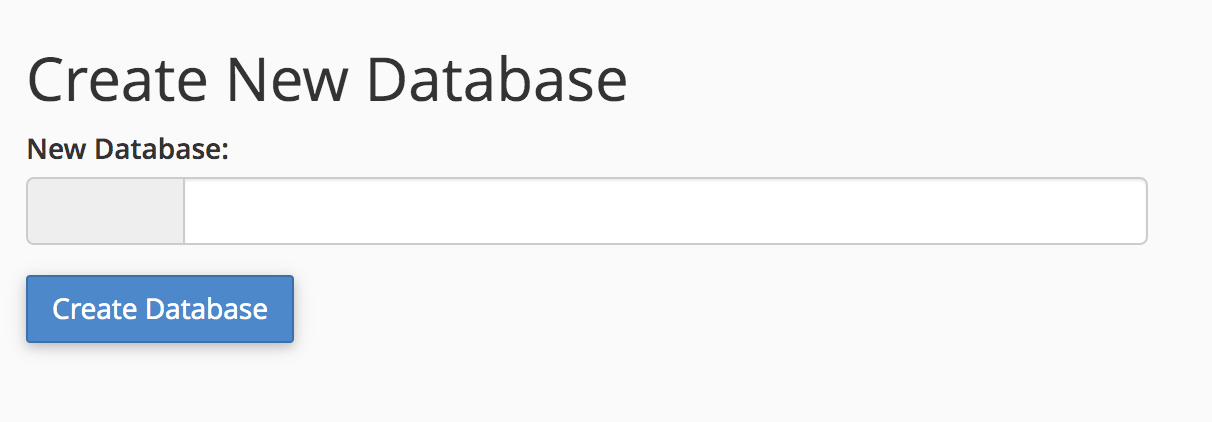
向下滚动并找到“添加新用户”部分。 在此处创建一个新用户,请记住您生成的密码的安全最佳实践。 单击创建用户。
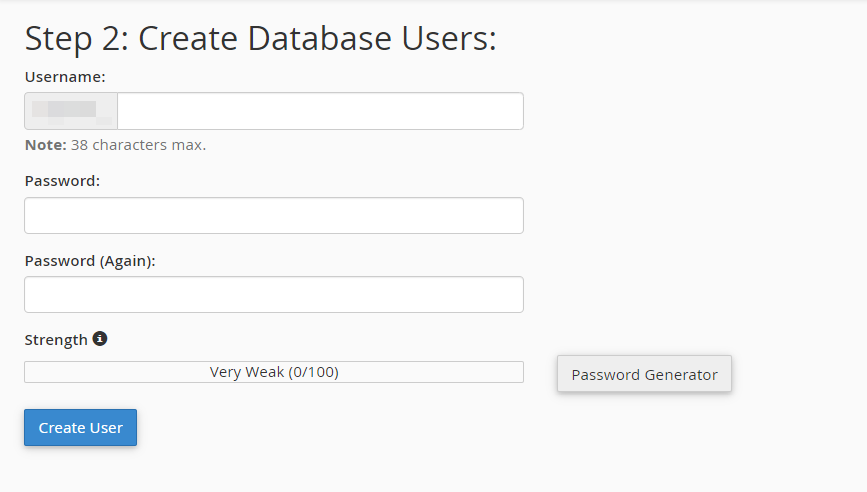
滚动到将用户添加到数据库部分。 在用户下拉列表中,选择您的新用户。 在数据库下拉列表中,选择您的新数据库。 单击添加。 将出现一个新屏幕,允许您为新用户设置权限。 选中“所有权限”旁边的框,然后单击“进行更改”。
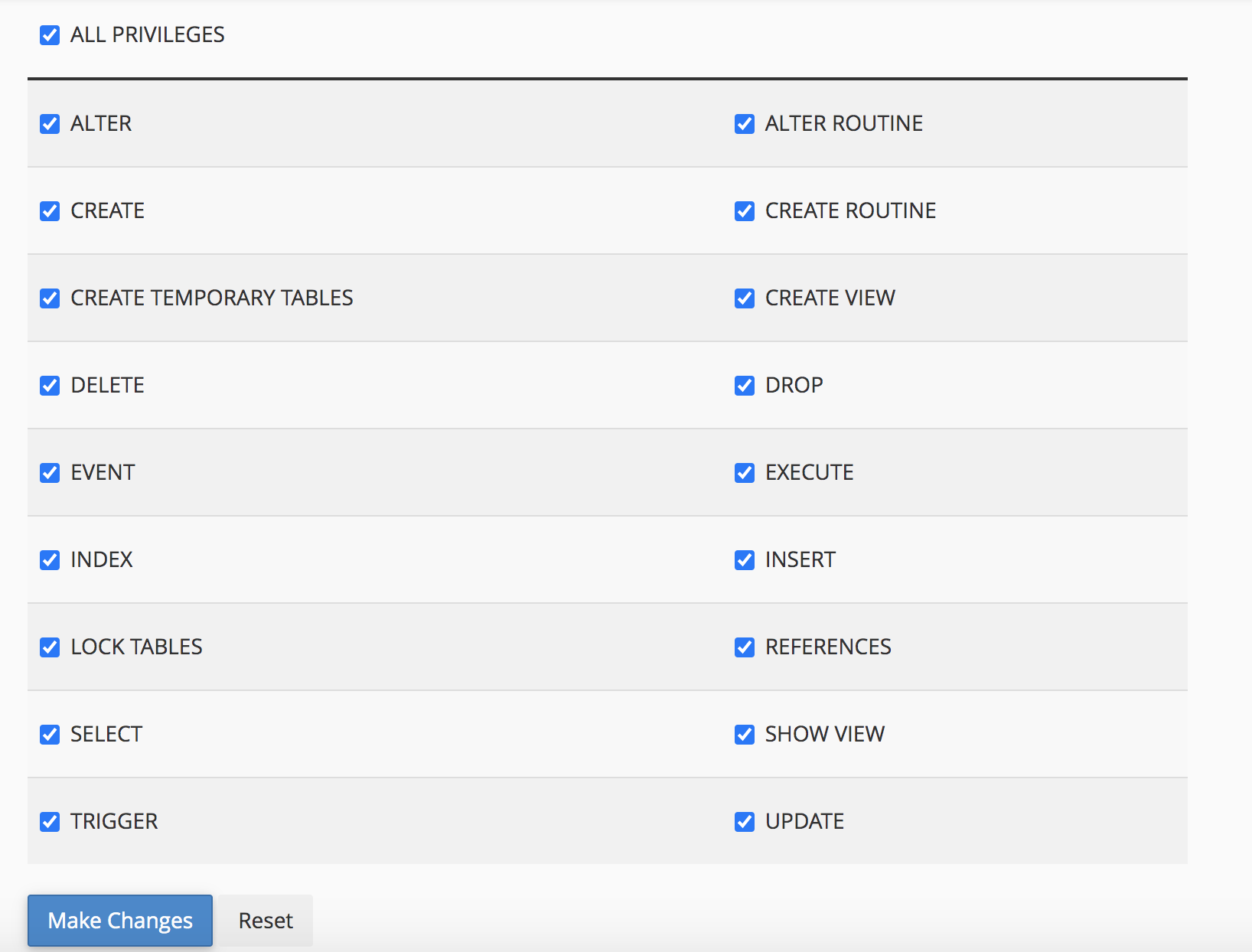
现在,导航到 cPanel 中的 phpMyAdmin 并选择您在左侧列表中创建的新数据库。 单击顶部的“导入”选项卡。 上传您之前保存的数据库文件,然后单击“Go”。
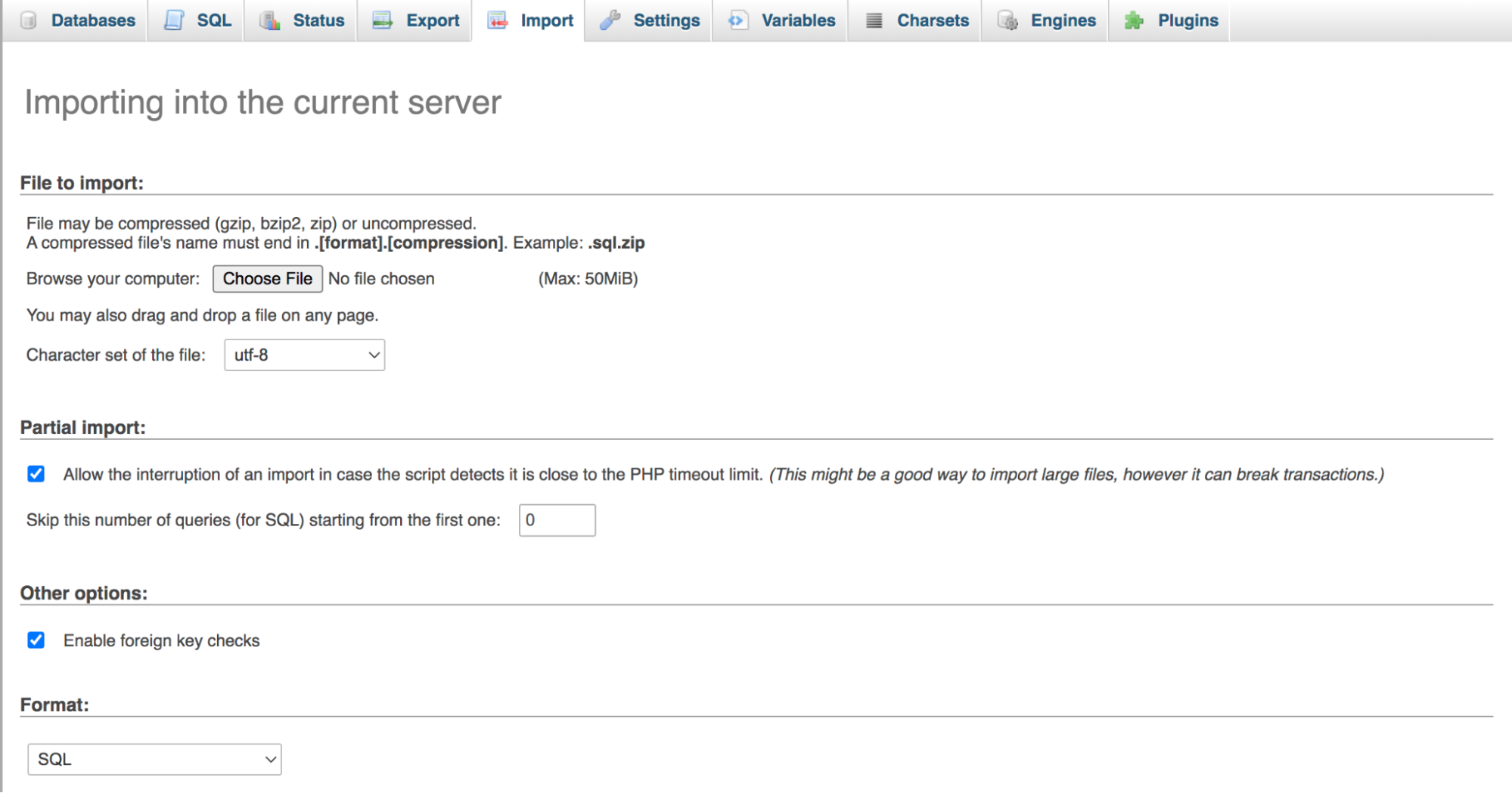
您的数据库已迁移! 您的最后一步是告诉新主机上的站点应该使用新数据库。 请注意,此步骤假设您已将网站文件迁移到新的托管提供商。
导航到文件管理器,找到网站的文件夹(通常为public_html )并打开wp-config.php文件。 找到以下代码块:
/** MySQL database username */ define('DB_USER', 'sample_username'); /** MySQL database password */ define('DB_PASSWORD', '27839hafgdl');将用户名和密码替换为您为新数据库创建的用户名和密码,并确保保留引号。 在上面的示例中,您可以将“sample_username”替换为“new_username”,将“27839hafgdl”替换为“newpassword”。 就是这样!
如果您正在寻找更简单的解决方案,您可以使用像 Duplicator 这样的插件在站点之间导出和导入数据库。
常见数据库用途
此时,您可能想知道如何使用 WordPress 数据库。 让我们看一下四个常见用例。
1.编辑帖子或页面内容
使用 phpMyAdmin 最流行的方法之一是从界面编辑帖子或页面内容。 您所需要做的就是从您的托管帐户打开 phpMyAdmin。 然后,单击数据库并选择您网站的数据库。
接下来,找到wp_posts表。 这是 WordPress 存储所有内容的地方,如帖子、页面、自定义帖子类型等。
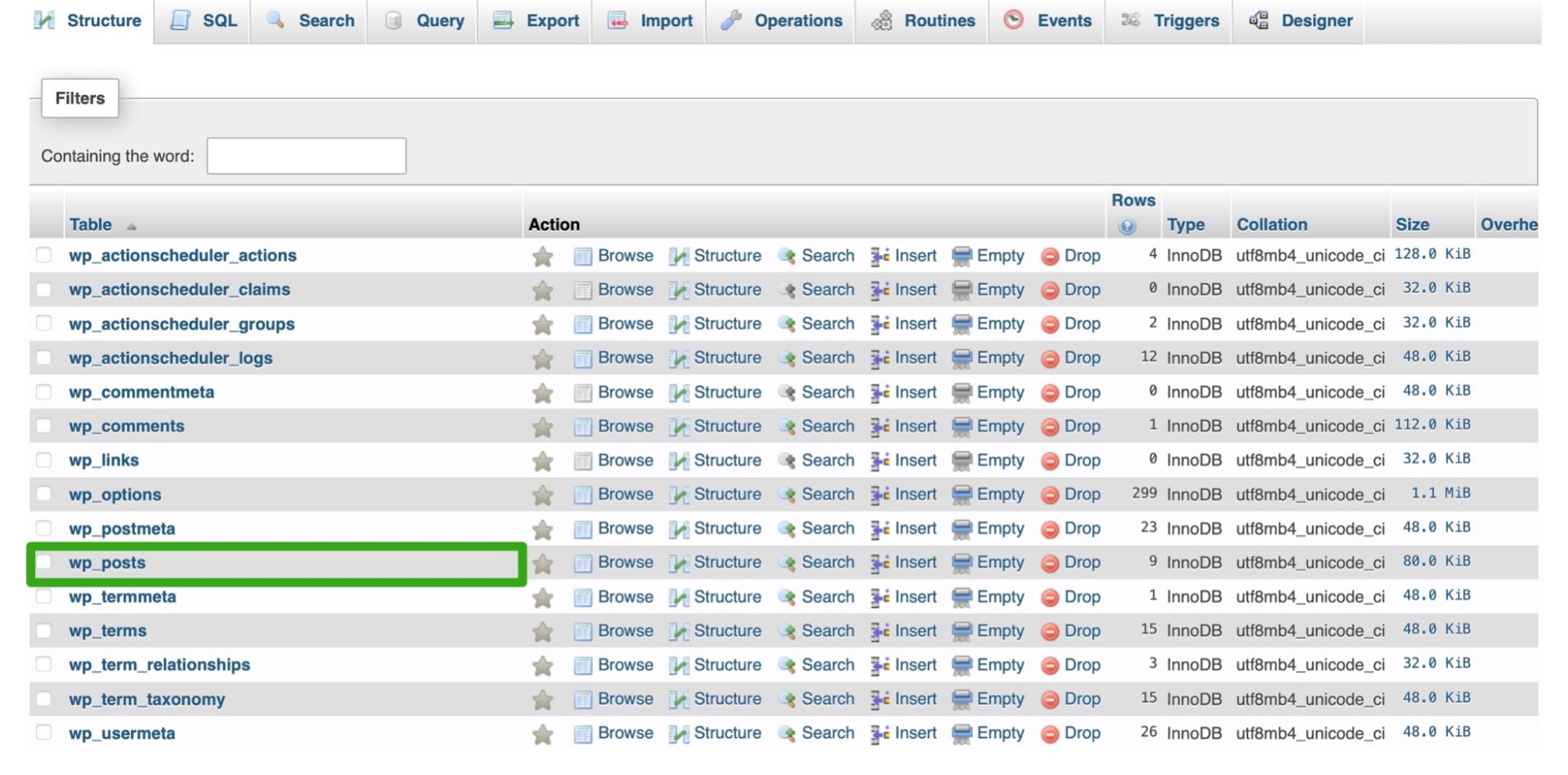
在这里,您将看到网站上所有内容项的列表。 您还可以查看每个页面和帖子的帖子状态和评论状态等信息。
找到要修改的帖子后,单击“编辑”链接。 然后,您可以更改帖子内容、帖子标题、评论状态、帖子摘录等。
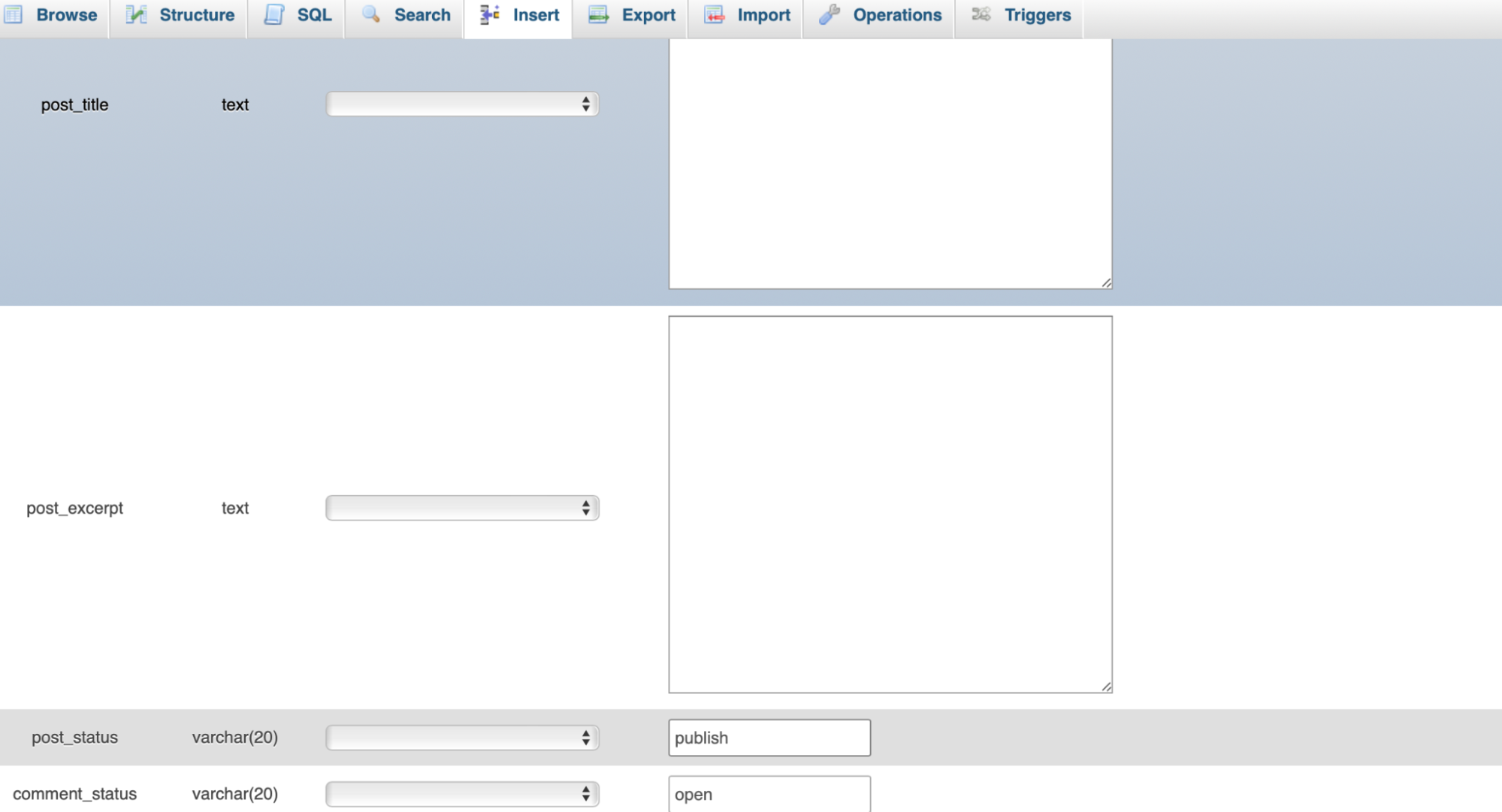
完成对帖子的更改后,单击屏幕底部的“开始”以保存您的工作。
2、更改用户信息
您可能还会发现从 phpMyAdmin 界面更改用户信息很有用。 例如,您可能希望重置 WordPress 密码。
为此,启动 phpMyAdmin 并选择您的数据库。 然后,找到wp_users表并单击Browse 。
现在,您将看到在您的网站上注册的所有用户的列表。 单击需要更改的用户帐户旁边的编辑。
在这里,您将看到可以编辑的所有用户字段,例如用户名、电子邮件、密码等。
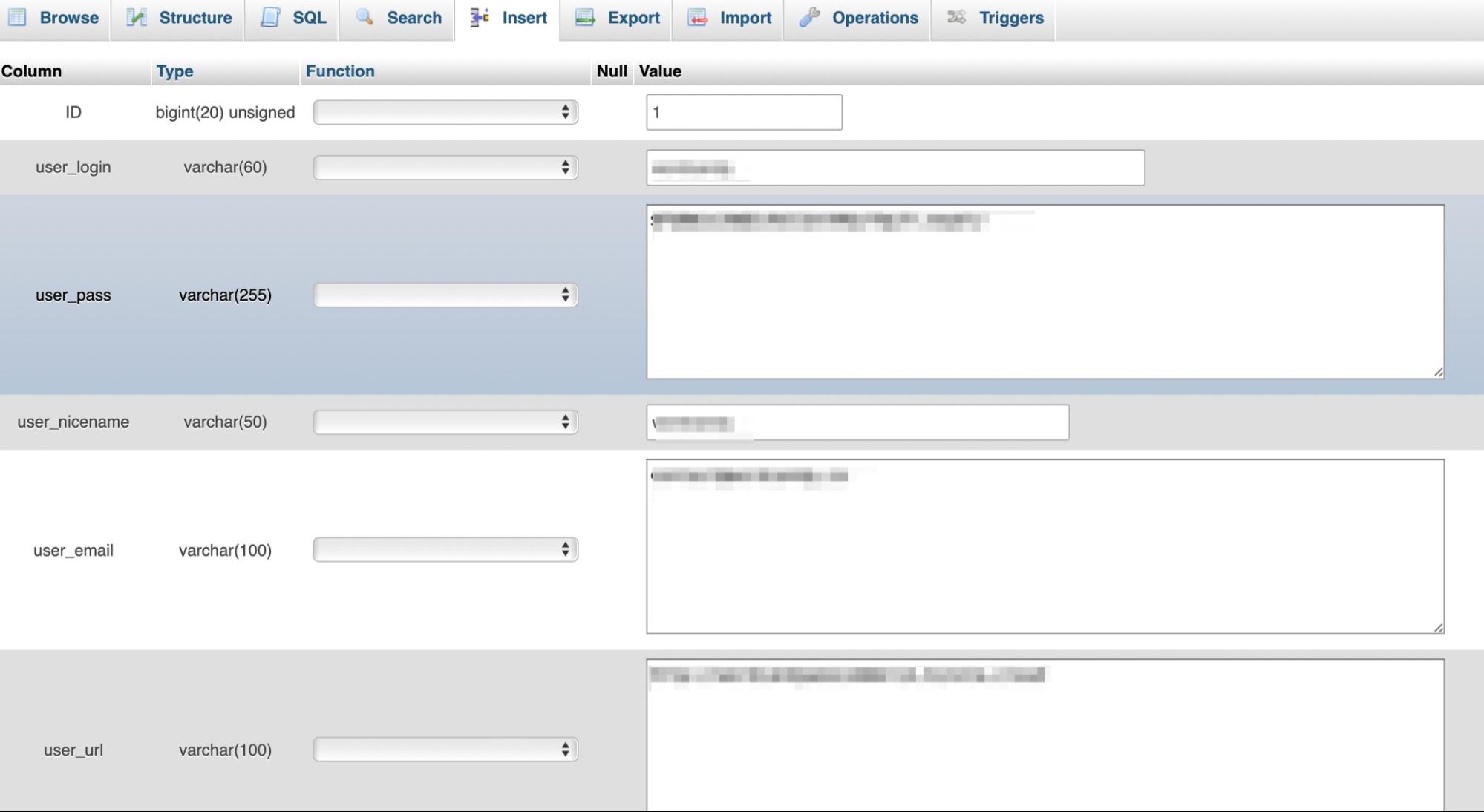
要更改用户的密码,您需要删除user_pass字段中的值并输入新的值。 在“函数”列下,选择MD5 。 然后,单击“执行”保存更改。
3.更新WordPress设置
正如我们之前提到的, wp_options表包含大部分站点范围的设置。 您可以通过 phpMyAdmin 访问此表来更新时间格式、站点 URL、插件配置等设置。
首先,启动 phpMyAdmin 并选择您的数据库。 然后,打开wp_options并找到需要更改的行。
您会在这里看到大量字段,例如管理员电子邮件、站点 URL、每个 RSS 的帖子等等。
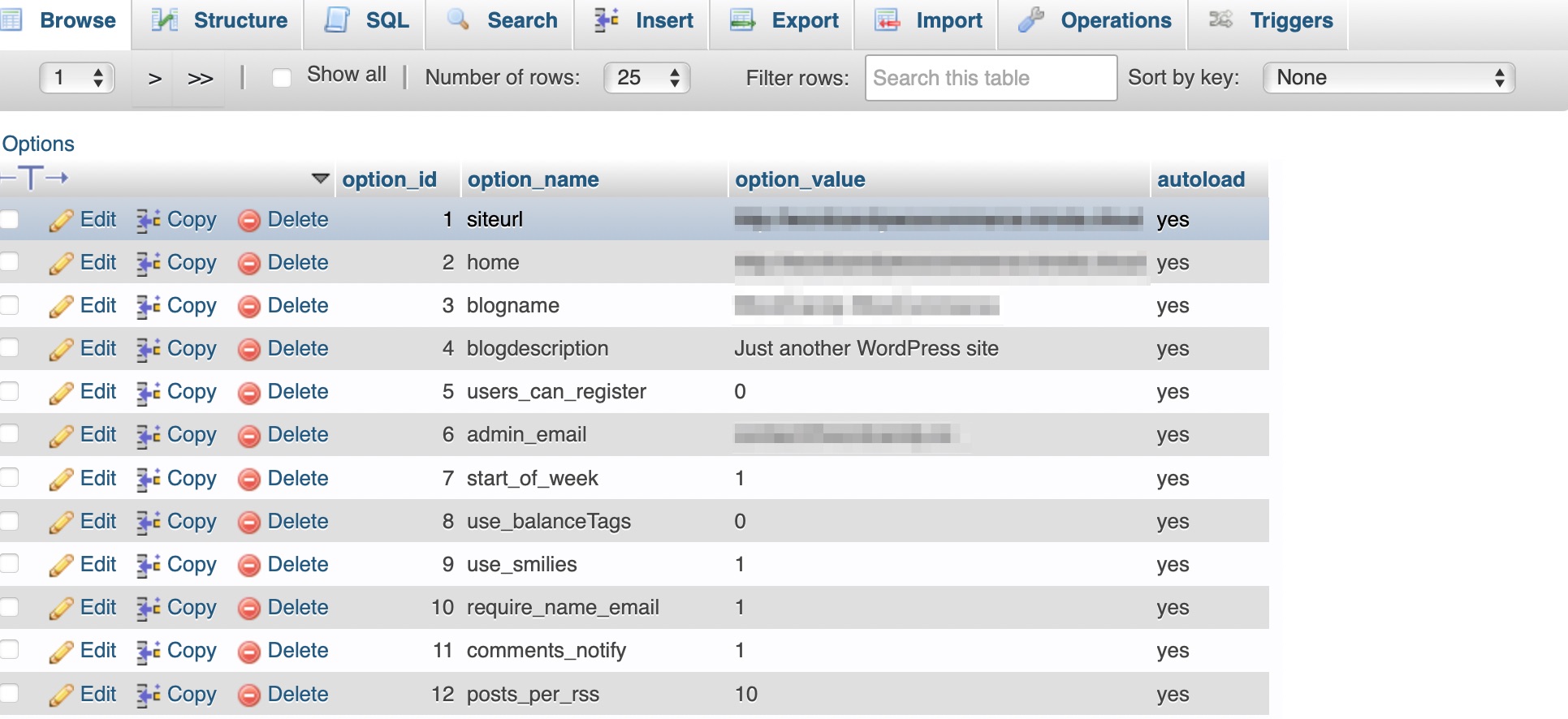
单击要更改的设置旁边的编辑。 然后,在字段中输入一个新值并单击Go 。
4.删除插件或主题
有时可能需要通过 phpMyAdmin 从您的网站删除插件或主题。 如果您遇到 WordPress 错误(由有问题的插件引起),导致您无法访问 WordPress 仪表板,通常会出现这种情况。
此外,即使您从仪表板中删除主题和插件,某些工具也会在数据库中留下行和表。 随着时间的推移,这些数据会不断增加并开始影响您网站的性能。
在这种情况下,您可以启动 phpMyAdmin 并找到您的 WordPress 数据库。 根据插件的不同,可以在多个数据库表中找到它的踪迹。 这就是为什么在 phpMyAdmin 中删除插件的最佳方法是使用搜索功能。
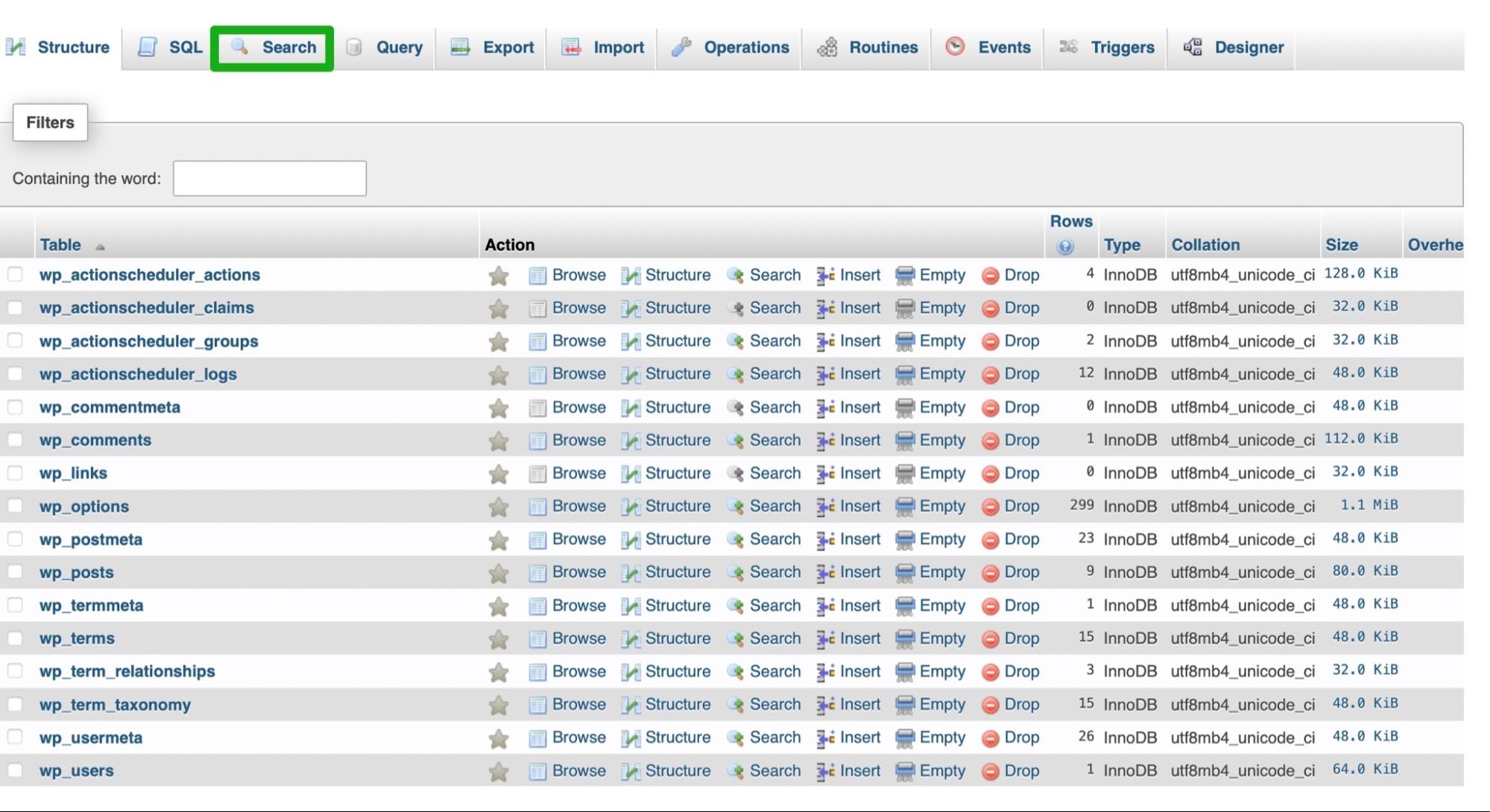
例如,如果您想从网站中删除 WooCommerce 插件,请在搜索栏中输入“woocommerce”。 在“查找”下,选中显示所有单词的选项。 然后,选择前往。
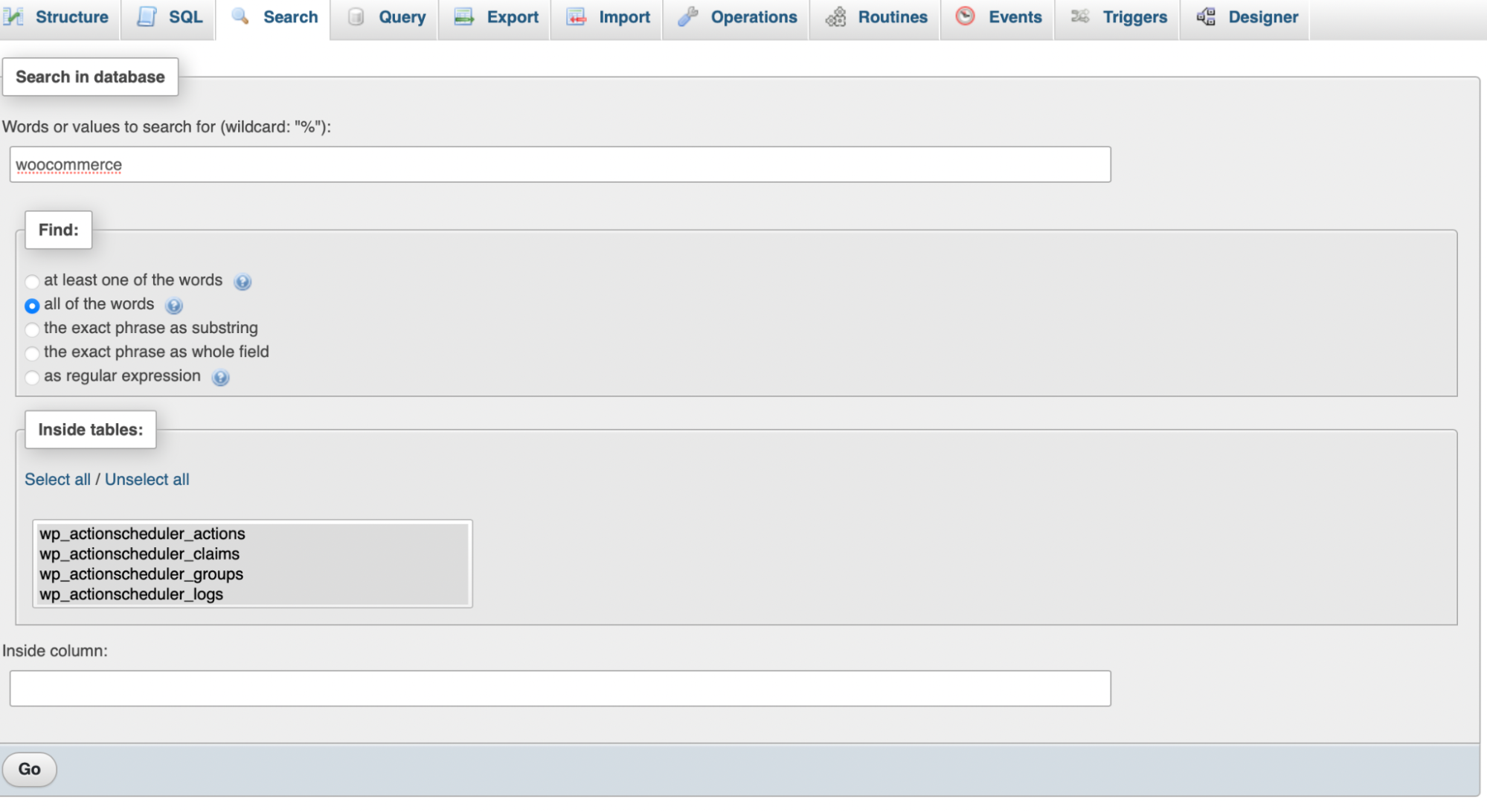
在这里,您将看到插件在您的网站上存储数据的所有字段和表格的列表。
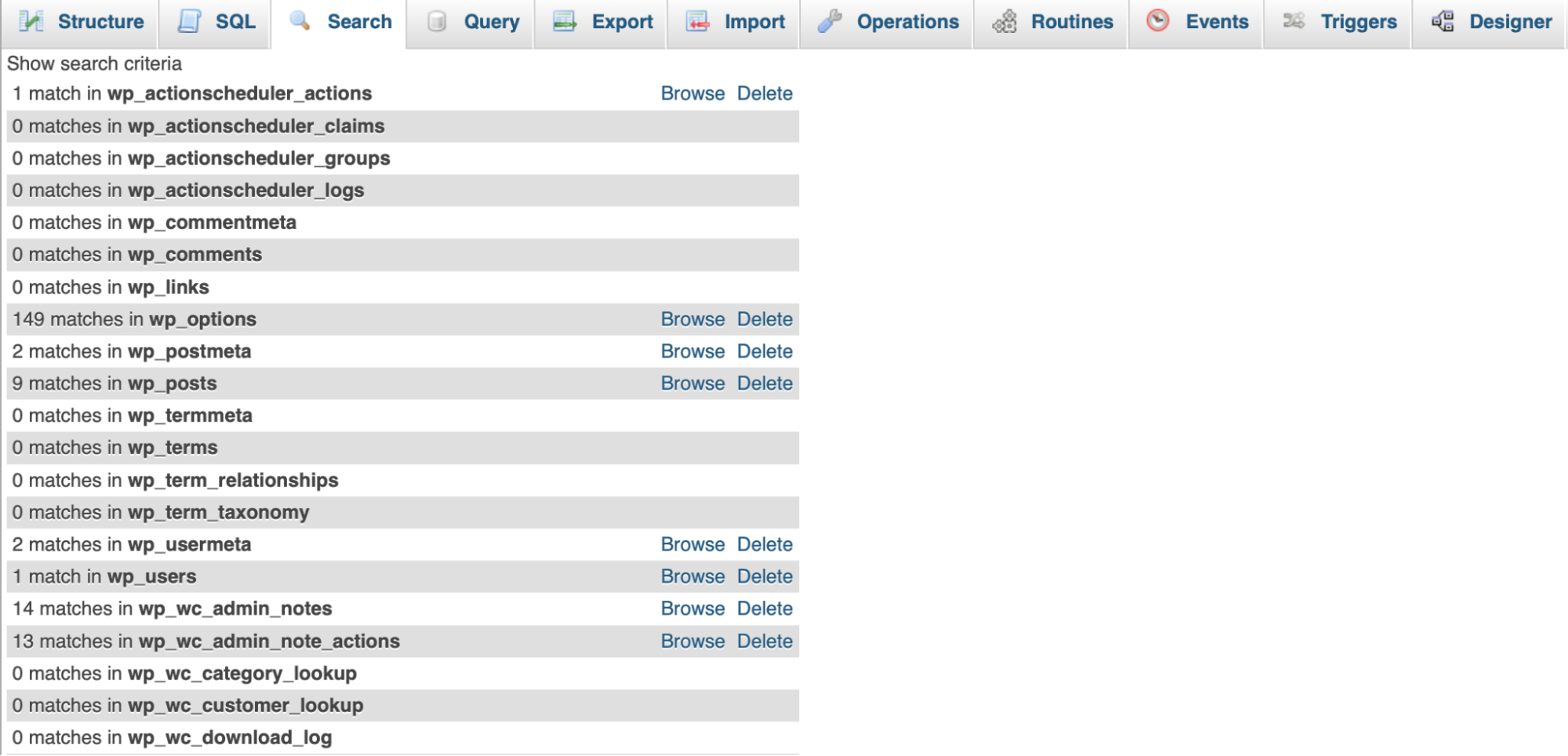
正如您所看到的,在wp_posts 、 wp_users和wp_options 等表中存在 WooCommerce 的痕迹。
单击“浏览”打开该表。 然后,您需要过滤表以查找 WooCommerce 的每个实例。 在显示Filter rows 的位置输入“woocommerce”。
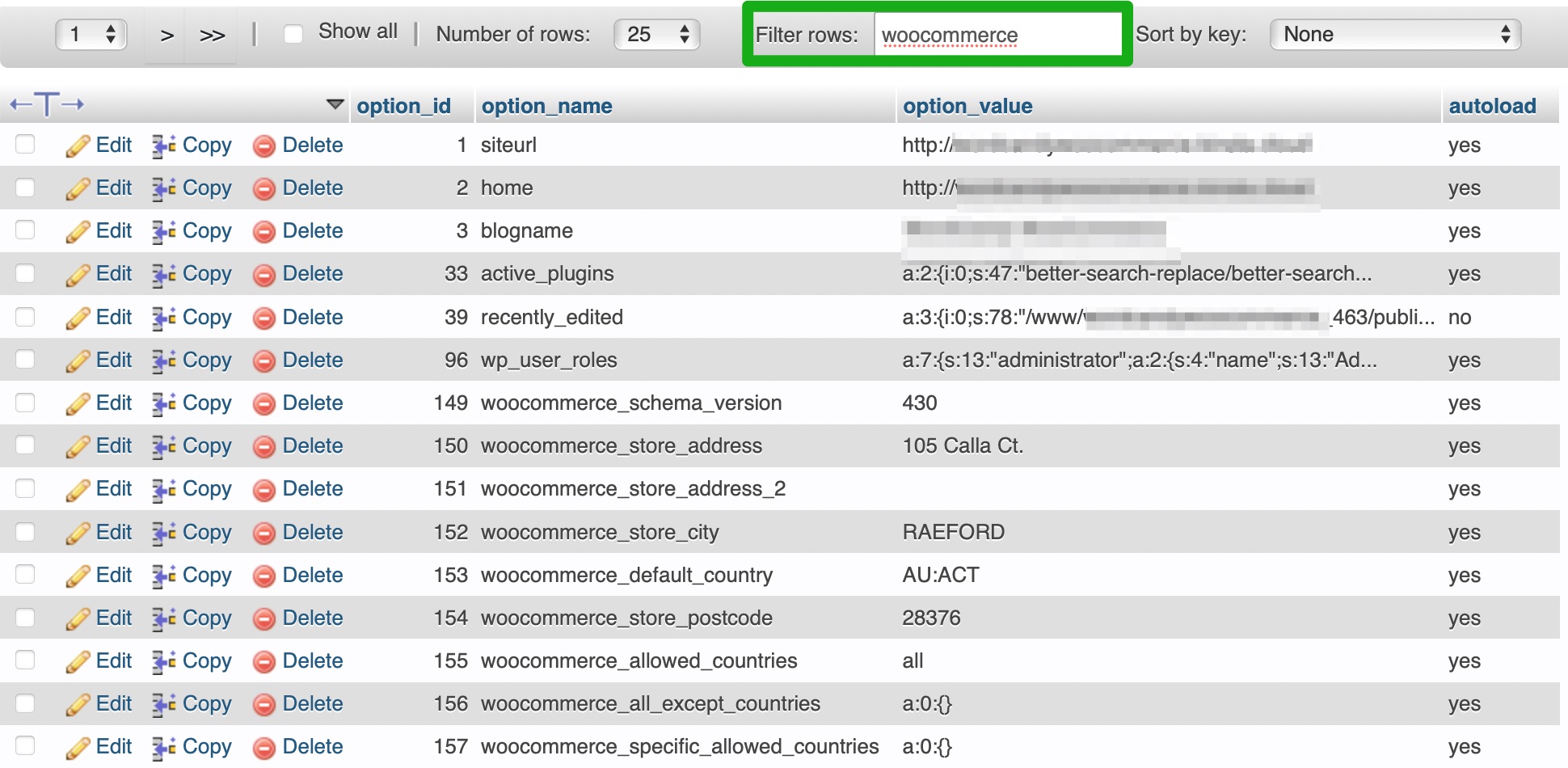
选择所有相关行并单击删除链接。 然后,您可以浏览插件存储数据的所有其他表并重复相同的步骤。
常见的数据库问题及其原因
访问和编辑 WordPress 网站时,您可能会遇到一些问题。 通常,您会知道这是否是数据库问题,因为您会看到以下错误消息:“建立数据库连接时出错”。
数据库问题的其他迹象包括:
- 您的网站上缺少图片
- 您的网站缺少内容
- “无需更新,您的 WordPress 数据库已经是最新的”错误
同时,数据库问题的一些常见原因包括:
- 数据库访问凭据不正确
- 连接错误
- 损坏的数据库表
- 被黑的数据库
最好按照列表进行操作并消除每个潜在问题。 您可以检查操作系统上的连接,并确保您运行的是最新版本的浏览器。 仔细检查托管帐户中的数据库凭据也很有用。
正如我们之前提到的,您可能还想使用简单的 MySQL 命令来优化数据库,以确保更快的性能。
有关 WordPress 数据库的常见问题
尽管我们已尝试提供 WordPress 数据库的完整指南,但您可能仍然有一些疑问。 让我们回答其中的一些问题。
WordPress 数据库存储在哪里?
WordPress 数据库存储在您的网络主机的服务器上。 因此,您可以通过cPanel访问它。 如果您的主机不提供对 cPanel 的访问,您也许可以使用插件来访问它。 需要注意的是,使用共享托管计划的用户有时无法访问 WordPress 数据库。
我的 WordPress 数据库可以存储在单独的服务器上吗?
是的,但您需要确保 MySQL 服务器允许外部服务器访问数据库。 您可以导出当前数据库并在另一台服务器上创建新数据库。
然后,在wp-config.php中,找到define('DB_HOST''localhost')并添加服务器的IP地址而不是localhost。
我可以导出 WordPress 数据库以在其他网站上使用吗?
是的,有多种方法可以导出 WordPress 数据库。 最简单的选择是使用仪表板中的内置导出工具。 要访问该工具,请转至工具 → 导出。
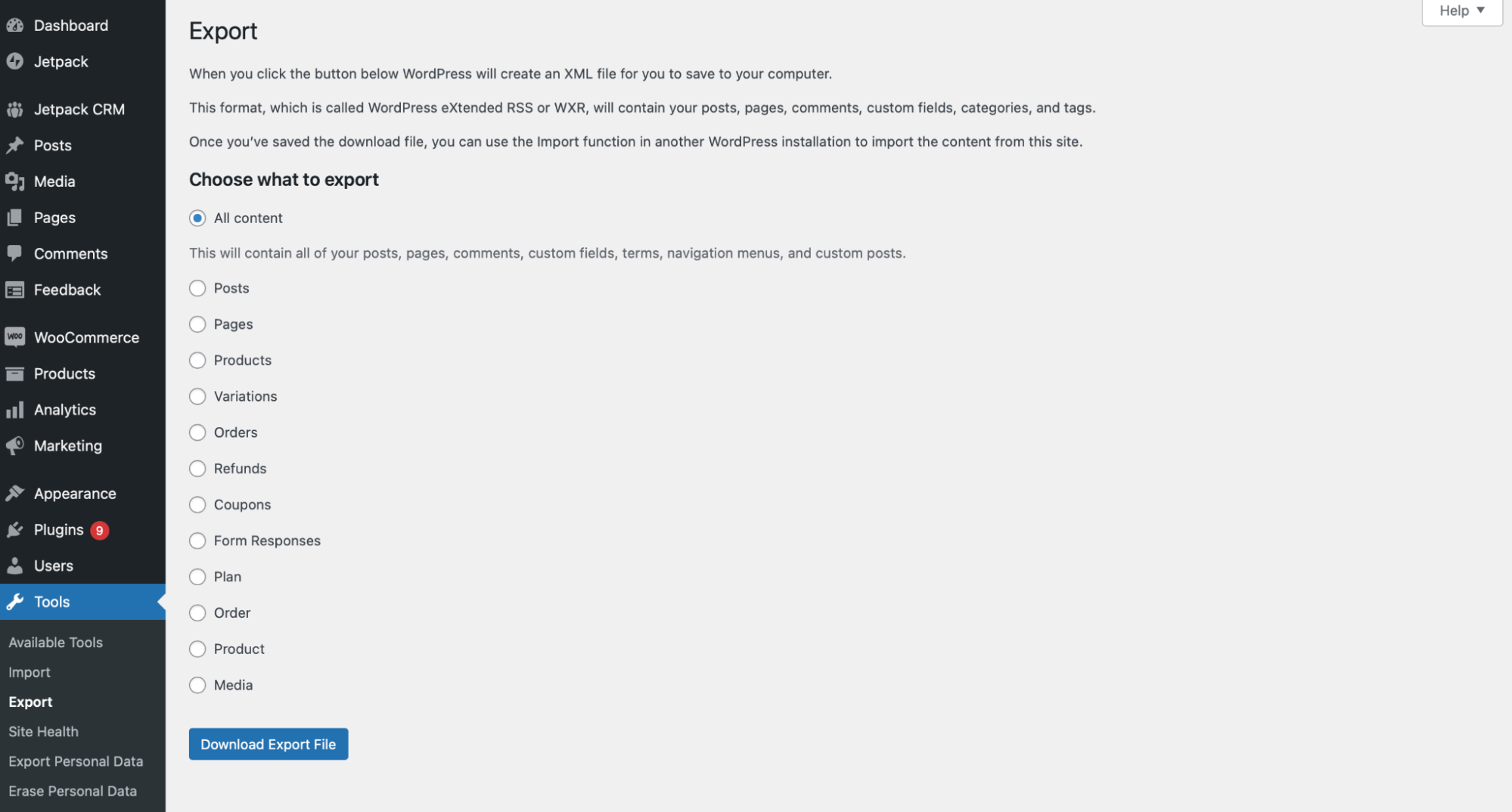
然后,选择要导出的内容并下载导出文件。
您还可以使用像 Duplicator 这样的插件来导出 WordPress 数据库。 对于高级用户,您可以使用 phpMyAdmin 手动导出数据库。
如果我不小心从 WordPress 数据库中删除了一条记录,会发生什么?
如果您删除像wp_posts 这样的行,您将丢失网站上的所有内容。 同时,如果您删除像wp_options 这样的行,您将丢失站点设置。 这可能会对您的搜索引擎排名产生负面影响。 另外,当您修复问题时,您的网站可能会停机。
因此,为网站上的用户分配正确的权限非常重要。 这样,只有具有技术知识的人才能访问和编辑您的数据库。
最重要的是,安装像 Jetpack VaultPress Backup 这样的备份恢复插件是个好主意。 这样,即使您不小心从数据库中删除了一条记录,您也可以轻松地将站点恢复到早期版本。
备份 WordPress 数据库的最佳实践是什么?
保护网站安全的最佳方法之一是经常进行备份。 使用 Jetpack VaultPress Backup 等插件,您还可以备份整个数据库。
您还需要将数据库备份存储在与服务器不同的位置。 您可以将其下载到计算机上,或将其保存在云等远程位置。
确保在出现问题时能够快速恢复站点非常重要。 否则,您可能会损失流量和收入。
借助 VaultPress Backup,您只需单击一下即可恢复站点。 另外,如果您使用 Jetpack 移动应用程序,您甚至可以从几乎任何地方重新启动并运行您的网站。
如何确保 WordPress 数据库的安全?
保持 WordPress 数据库的最高安全级别非常重要,因为这是存储重要信息的地方。 例如,任何具有数据库访问权限的人都可以编辑您网站上的内容、更改用户密码以及删除整个表。
因此,请考虑限制有权访问数据库的人数。 事实上,您应该确保只有您信任的人才拥有这些特权。 此外,您可以教育他们如何与界面交互,以减少发生事故的可能性。
您还需要在您的网站上强制使用强密码。 理想情况下,它们应包含字母、数字和特殊字符的组合。
最后,您需要确保插件和主题等软件保持最新。 这将有助于保护您的数据库免受网络攻击。
WordPress 数据库:触手可及的独立力量
虽然您不需要了解 WordPress 数据库如何工作来运行您的网站,但这些知识可以派上用场。 例如,您可能需要编辑用户信息、解决常见错误或在无法访问仪表板时执行某些操作。
您的数据库存储在您的网络主机的服务器上,您可以通过 phpMyAdmin 访问它。 您还可以在 phpMyAdmin 中创建新数据库并执行配置站点范围设置等任务。
保护您的 WordPress 网站
After all the hard work you've put into learning how to work with your site's database, building the perfect site, and developing a strong flow of visitors and users, you don't want anything to stop your progress.
Jetpack's top-tier WordPress security plugin not only provides a best-in-class, real-time, cloud-based backup solution, but also features that prevent most issues and resolve many others in just a few clicks.
From malware scanning to spam prevention, downtime monitoring, brute force attack protection and more — Jetpack's got your back.
Don't risk losing your hard work — get Jetpack Security today.
